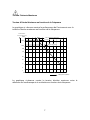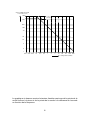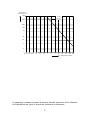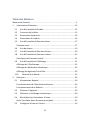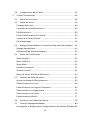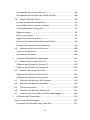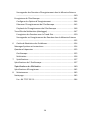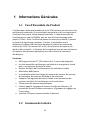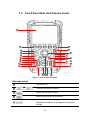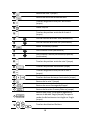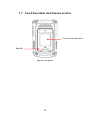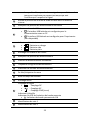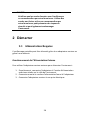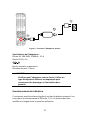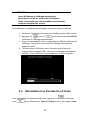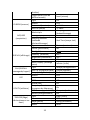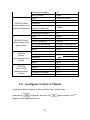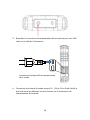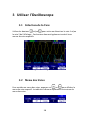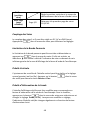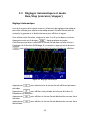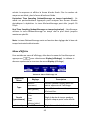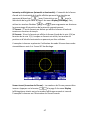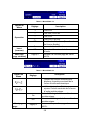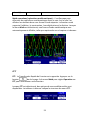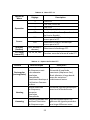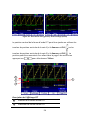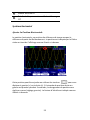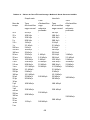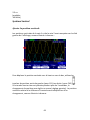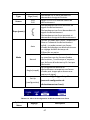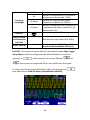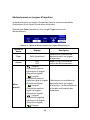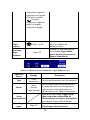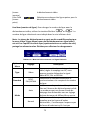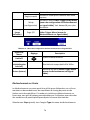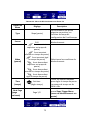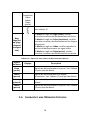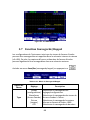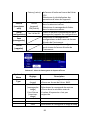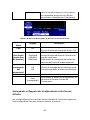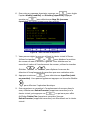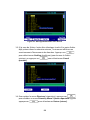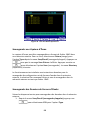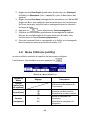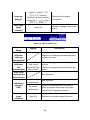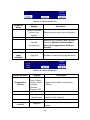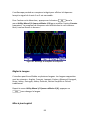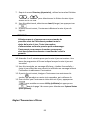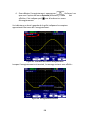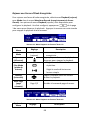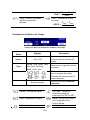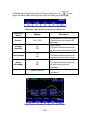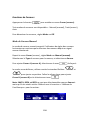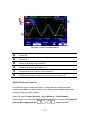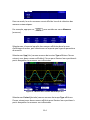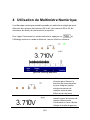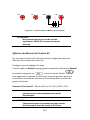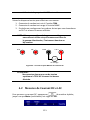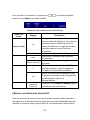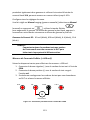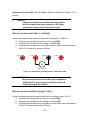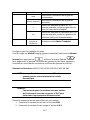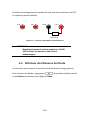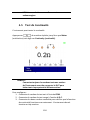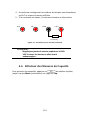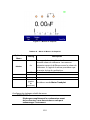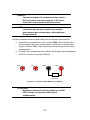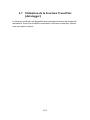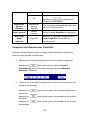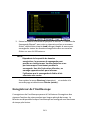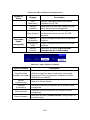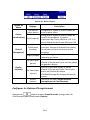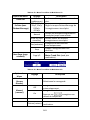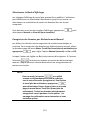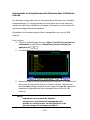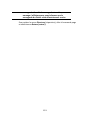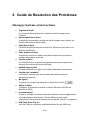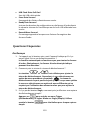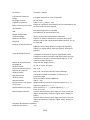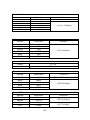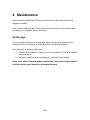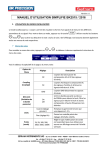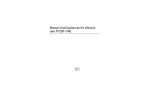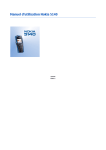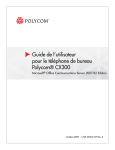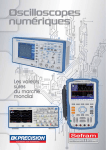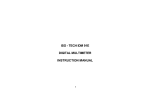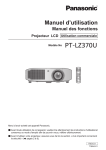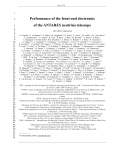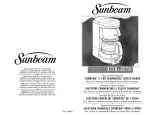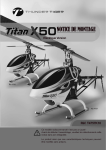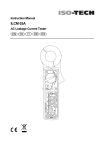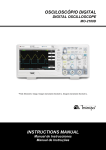Download Manuel - Amazon Web Services
Transcript
Oscilloscopes numériques portables BK2515-2516 Manuel d’utilisation Mesures de Sécurité Les mesures de sécurité suivantes s’appliquent aussi bien au personnel d’exploitation qu’au personnel de maintenance et doivent être respectées durant toutes les phases d’utilisation, de réparation ou de révision de l’appareil. Avant la première mise en marche, veuillez suivre les instructions d’installation et familiarisez-vous avec les instructions d’utilisation de cet appareil. Si cet appareil est endommagé ou qu’un élément est manquant, contactez votre fournisseur. Ce manuel contient des informations et des avertissements relatifs aux dangers liés à l’appareil. Ils ont pour but d’assurer une utilisation sans danger pour l’utilisateur et de maintenir l’oscilloscope dans des conditions optimales. NE JAMAIS UTILISER L’INSTRUMENT DANS UN ENVIRONNEMENT A RISQUE EXPLOSIF Ne pas se servir de l’instrument en présence de gaz ou d’émanations inflammables. L’utilisation de tout instrument électrique dans de telles conditions constitue un réel danger pour la sécurité. TOUJOURS SE TENIR À L’ÉCART DES CIRCUITS SOUS TENSION La coque de l’instrument ne doit jamais être retirée par l’utilisateur. Le remplacement de composants et les réglages internes doivent toujours être effectués par du personnel qualifié du service de maintenance. Débranchez le cordon d’alimentation avant de retirer la coque de l’instrument et de remplacer d’éventuels composants. Sous certaines conditions, même si le câble d’alimentation est débranché, certaines tensions dangereuses peuvent subsister. Pour éviter tout risque de blessure, toujours mettre l’appareil hors tension et décharger les circuits avant de les manipuler. NE JAMAIS REMPLACER OU MODIFIER DES PARTIES DE L’INSTRUMENT. N’installez jamais de pièces de substitution et ne procédez jamais à des modifications non autorisées de l’appareil. Procédez au renvoi de l’appareil auprès de votre distributeur en cas de révision et de réparation pour assurer le maintien des dispositifs de sécurité. DANGER ET ATTENTION Les indications DANGER et ATTENTION dans les exemples suivants indiquent un risque et apparaissent tout au long de ce manuel. Suivez toujours les instructions contenues dans ces indications.. 2 Une indication DANGER attire l’attention sur une procédure, une pratique ou une situation qui, si elle n’est pas correctement suivie, peut aboutir à la blessure ou à la mort d’un membre du personnel. Une indication ATTENTION attire l’attention sur une procédure, une opération ou une situation qui, si elle n’est pas correctement suivie, peut aboutir à l’endommagement d’une partie ou de l’intégralité du produit. DANGER Ne jamais connecter simultanément les sondes de l’oscilloscope et les câbles DMM. Avant d’utiliser les fonctions DMM, déconnectez toutes les sondes de l’oscilloscope. De même, déconnectez tous les câbles DMM avant d’utiliser les fonctions de l’oscilloscope. Lorsque l’appareil n’est pas en fonctionnement, retirez toutes les sondes, les câbles DMM et USB de l’oscilloscope. DANGER Dans le but d’éviter tout risque d’incendie ou d’électrocution, suivez les opérations suivantes attentivement : Déconnectez toutes les sondes, câbles, adaptateurs secteur et câble USB avant d’ouvrir le couvercle de la batterie. N’allumez pas l’appareil lorsque le couvercle de la batterie est retiré. N’utilisez que les sondes isolées, les cordons et l’adaptateur secteur fournis avec l’instrument. N’utilisez que le bloc de batterie fourni avec l’instrument ou approuvé par votre fournisseur. N’utilisez aucun élément de substitution. Pour le fonctionnement en courant secteur, connectez toujours en premier l’adaptateur à la prise avant de le connecter à l’instrument. Étudiez attentivement tous les marquages et puissances indiquées sur l’appareil avant de le connecter. Lorsque vous effectuez des mesures, vérifiez bien que les performances nominales de l’instrument et des accessoires utilisés respectent les normes de sécurité de l’appareil. N’insérez aucun objet métallique dans aucun des connecteurs. 3 DANGER N’utilisez aucun connecteur BNC ou banane dont la partie métallique est exposée. N’utilisez que les accessoires isolés fournis avec l’instrument. Ne connectez pas de câble USB lorsque l’appareil n’est pas en fonctionnement. Maintenez le câble à l’écart de tous les câbles et sondes. Connectez toujours en premier les sondes ou les cordons d’essai à l’instrument avant de le connecter à n’importe quel autre appareil sous test (DUT). Pour retirer l’appareil, retire en premier tous les branchements vers celui-ci. Ne manipulez jamais l’appareil dans un environnement humide. Pour les tests de haute tension, maintenez les connecteurs BNC et l’intégralité de l’instrument secs. Déclarations de conformité Élimination des vieux équipements électriques et électroniques 8 (Applicable dans tous les pays de l’union européenne ainsi que dans les pays européens disposant d’un système de tri sélectif) Ce produit est règlementé par la Directive 2002/96/CE du parlement européen et du Conseil de l’Union européenne sur les déchets d’équipement électriques et électroniques, et pour les pays ayant adopté cette Directive, il est signalé comme étant placé sur le marché après le 13 août 2005 et ne doit pas être éliminé comme un déchet non trié. Pour vous débarrasser de ce produit, veuillez faire appel à vos services de collecte des DEEE et observer toutes les obligations en vigueur. 4 Déclaration de Conformité CE L’oscilloscope respecte les directives 2006/95/CE Basse Tension et 2004/108/CE de la Comptabilité Électromagnétique. - Directive Basse TensionEN61010-1: 2001 Directive CEM - EN 61000-3-2: 2006 EN 61000-3-3: 1995+A1: 2001+A2: 2005 EN 61000-4-2 / -3 / -4 / -5 / -6 / -11 EN 61326-1: 2006 5 Symboles de sécurité Risque d’électrocution. Référez-vous au manuel d’utilisation concernant les dangers pour éviter tout risques et blessures de personnel et prévenir les dommages de l’instrument. Ce symbole indique que l’interrupteur est un interrupteur d’alimentation situé sur le panneau avant. Appuyer sur ce bouton entraine la mise en marche de l’oscilloscope et un appui prolongé pendant quelques secondes éteint ce dernier. CAT I CAT II CAT III Conditions de surtension Catégorie I (tension de laboratoire). Pièces d’un équipement électronique au niveau du signal. Conditions de surtension catégorie II (tension de laboratoire). Appareils et équipement portable au niveau d’environnement local. Conditions de surtension Catégorie III (tension de laboratoire). Distribution du courant secteur à une installation fixe. Tensions d’Entrée Maximum Entrée CH1 et CH2 directe (1:1) - CATII 300V, CATI 150V Entrée CH1 et CH2 10:1 - CATII 1000V, CATIII 600V Références entre voies et d’entrée du multimètre – CATII 600V, CATIII 300V Référence entre voies, référence des voies et de mise à la terre – CATII 1000V, CATIII 600V 6 Tension Flottante Maximum Tension d’Entrée Maximum en fonction de la Fréquence Le graphique ci -dessous montre la performance de l’instrument avec la tension d’entrée maximum en fonction de la fréquence. MAX.INPUT VOLTAGE(Vrms) 1000 CATⅡ SCOPE CHANNEL CATⅢ 500 INPUT CH1/CH2 200 100 50 20 10 5 2 1 0.01 0.02 0.05 0.1 0.2 1 0.5 2 5 10 20 50 FREQUENCY(MHZ) Le graphique ci-dessous montre la tension d’entrée maximum entre le référence de l’oscilloscope et du multimètre en fonction de la fréquence. 7 MAX.COMMON MODE VOLTAGE(Vrms) 1000 CATⅡ CATⅢ 500 200 100 50 20 10 5 2 1 0.01 0.02 0.05 0.1 0.2 0.5 1 2 5 10 20 50 100 200 FREQUENCY(MHZ) Le graphique ci-dessous montre la tension d’entrée maximum de la pointe de la sonde incluse à la terre et de la pointe de la sonde à la référence de la sonde en fonction de la fréquence. 8 MAX.INPUT VOLTAGE(Vrms) 1000 CATⅡ CATⅢ 500 200 100 50 20 10 5 2 1 0.01 0.02 0.05 0.1 0.2 0.5 1 2 5 10 20 50 100 200 FREQUENCY(MHZ) Le graphique ci-dessous montre la tension d’entrée maximum de la référence de la sonde incluse, jusqu’ à la terre en fonction de la fréquence. 9 MAX.VOLTAGE FROM PROBE REFERENCE TO GROUND 1000 CATⅡ CATⅢ 500 200 100 50 20 10 5 2 1 0.01 0.02 0.05 0.1 0.2 0.5 1 2 5 10 20 50 100 200 FREQUENCY(MHZ) Environnement Environnement de fonctionnement Humidité en stockage Environnement en stockage Degré de Pollution 0 °C à 40 °C 0 – 80% d’humidité relative -20 °C à +50 °C 2 10 Table des Matières Mesures de Sécurité ....................................................................................... 1 1 Informations Générales ........................................................................ 15 1.1 Vue d’Ensemble du Produit............................................................ 15 1.2 Contenus de la Boîte ...................................................................... 15 1.3 Accessoires Optionnels .................................................................. 16 1.4 Dimensions du Produit ................................................................... 16 1.5 Vue d’Ensemble du Panneau Avant ............................................... 17 Panneau avant ...................................................................................... 17 1.6 Vue du dessus................................................................................. 19 1.7 Vue d’Ensemble du Panneau Arrière ............................................. 20 1.8 Vue d’Ensemble du Panneau Latéral ............................................. 21 Description du Panneau Latéral ............................................................ 21 1.9 Vue d’Ensemble de l’Affichage....................................................... 22 Affichage de l’Oscilloscope ................................................................... 22 Affichage du Multimètre Numérique ................................................... 24 Affichage Enregistreur/Trend Plot ........................................................ 24 1.10 2 Sécurité de la Sonde ................................................................... 25 Démarrer ............................................................................................... 26 2.1 Alimentation Requise ..................................................................... 26 Fonctionnement de l’Alimentation Externe ......................................... 26 Fonctionnement de la Batterie ............................................................. 27 2.2 Démarrer l’Appareil........................................................................ 29 2.3 Effectuer un Calibrage Automatique ............................................. 29 2.4 Réinitialiser les Paramètres d’Usine............................................... 30 Main Time Base (base de temps principale) ......................................... 31 2.5 Configurer la Date et l’Heure ......................................................... 33 11 2.6 3 Compensation de la Sonde ............................................................ 35 Utiliser l’Oscilloscope ............................................................................ 38 3.1 Sélection de la Voie ........................................................................ 38 3.2 Menu des Voies .............................................................................. 38 Couplage des Voies ............................................................................... 40 Limitation de la Bande Passante ........................................................... 40 Échelle Verticale.................................................................................... 40 Échelle d’Atténuation de la Sonde........................................................ 40 Inverser une Forme d’Onde .................................................................. 41 Filtre Numérique ................................................................................... 41 3.3 Réglages Automatiques et mode Run/Stop (exécuter/stopper) ... 42 Réglage Automatique ........................................................................... 42 Mode Run/Stop (exécuter/stopper) ..................................................... 43 3.4 Menu de l’Oscilloscope .................................................................. 43 Menu Acquérir ...................................................................................... 43 Menu d’Affiche ..................................................................................... 45 Menu Math ........................................................................................... 49 Système Horizontal ............................................................................... 55 Système Vertical ................................................................................... 61 Menu de Forme d’Onde de Référence ................................................. 63 3.5 Système de Déclenchement ........................................................... 65 Ajuster le Niveau de Déclenchement ................................................... 65 Déclenchement sur Front ..................................................................... 66 Déclenchement sur Largeur d’Impulsion .............................................. 69 Déclenchement sur Signal Vidéo .......................................................... 71 Déclenchement sur Pente ..................................................................... 74 Déclenchement Alterné ........................................................................ 77 3.6 Connecter une Mémoire Externe................................................... 78 3.7 Fonction Sauvegarde/Rappel ......................................................... 80 Sauvegarder er Rappeler des Configurations et des Formes d’Ondes . 82 12 Sauvegarder une Capture d’Écran ........................................................ 88 Sauvegarder des Données de Formes d’Ondes .................................... 88 3.8 Menu Utilitaire (utility) .................................................................. 89 Vérifier les Informations Système......................................................... 92 Activer/Désactiver le Son des Touches ................................................. 92 Activer/désactiver le Compteur ............................................................ 92 Régler la Langue .................................................................................... 93 Mise à jour Logiciel ............................................................................... 93 Régler l’Économiseur d’Écran ............................................................... 95 Fonction d’Enregistrement de Forme d’Onde ...................................... 96 Rejouer une Forme d’Onde Enregistrée ............................................... 99 3.9 Mesures et Fonctions de Curseur ................................................ 100 Fonctions de Mesures ......................................................................... 100 Fonctions de Curseurs......................................................................... 108 4 Utilisation du Multimètre Numérique ................................................ 116 4.1 Mesures de Tensions DC et AC..................................................... 117 Effectuer une Mesure de Tension DC ................................................. 118 Effectuer des Mesures de Tension AC ................................................ 120 4.2 Mesures de Courant DC et AC ...................................................... 121 Effectuer une Mesure de Courant DC ................................................. 122 Effectuer des Mesures de Courant AC ................................................ 124 5 4.3 Effectuer des Mesures de Résistance .......................................... 126 4.4 Effectuer des Mesures de Diode .................................................. 128 4.5 Test de Continuité ........................................................................ 130 4.6 Effectuer des Mesures de Capacité.............................................. 131 4.7 Utilisation de la Fonction Trend Plot (datalogger) ....................... 134 Utilisation de l’Enregistreur ................................................................ 135 Scope Trend Plot (datalogger) ................................................................ 135 Enregistrer des Données avec Trend Plot ........................................... 137 13 Sauvegarder des Données d’Enregistrement dans la Mémoire Externe ............................................................................................................. 140 Enregistreur de l’Oscilloscope ................................................................ 141 Configurer les Options d’Enregistrement ........................................... 144 Démarrer l’Enregistrement de l’Oscilloscope ..................................... 145 Playback de l’Enregistrement de l’Oscilloscope ................................. 146 Trend Plot du Multimètre (datalogger) .................................................. 147 Enregistrer des Données avec le Trend Plot ....................................... 150 Sauvegarder un Enregistrement de Données dans la Mémoire Externe ............................................................................................................. 152 6 Guide de Résolution des Problèmes ................................................... 154 Messages Système et Instructions.......................................................... 154 Questions fréquentes ............................................................................. 155 Oscilloscope ........................................................................................ 155 Multimètre .......................................................................................... 156 7 Spécifications ...................................................................................... 157 Spécifications de l’ Oscilloscope ............................................................. 157 Spécifications du Multimètre .............................................................. 160 Spécifications d’Enregistreur .................................................................. 162 8 Maintenance ....................................................................................... 163 Nettoyage................................................................................................ 163 Fax : 04.77.57.23.23 ............................................................................ 164 14 1 Informations Générales 1.1 Vue d’Ensemble du Produit L’oscilloscope numérique portable de série 2510 combine les fonctions d’un oscilloscope numérique, d’un multimètre numérique et d’un enregistreur à l’intérieur d’un seul et même dispositif portable. La bande passante de l’oscilloscope va jusqu’à 100Mhz avec un taux d’échantillonnage allant jusqu’à 1 GSa/s. Avec 2 millions de points de mémoire profonde, il permet la capture de signal long à analyser. De plus, le multimètre met à disposition la plupart des fonctions de mesure incluant les mesures de tensions AC et DC, de courants AC et DC, de résistance, de capacité, de diode et de continuité. La fonction de l’enregistreur permet aux utilisateurs de capturer des données rapidement sans avoir besoin de connecter d’ordinateur. Fonctions: Affichage sur écran TFT LCD couleur de 5.7 pouces de diagonale. Les fonctionnalités oscilloscope, multimètre et enregistreur (trend plot et enregistreur de forme d’onde) Entrées des voies de l’oscilloscope et du multimètre isolées. Multimètre 6000 points Le multimètre prend en charge les mesures de tension, de courant, de résistance, de capacité, de diode et de continuité. Supporte l’enregistreur de forme d’onde et les paramètres de mesure trend plot de l’oscilloscope et du multimètre. 32 fonctions de mesures automatiques Stocke/rappelle 2 groupes de formes d’ondes de référence, 20 groupes de formes d’ondes courantes et 10 groupes de réglages de l’instrument. Interface USB pour (communication à distance) 1.2 Contenus de la Boîte 15 Veuillez procéder à la vérification mécanique et électrique de l’instrument dès réception. Déballez tous les éléments du carton d’envoi et vérifiez tout signe visible de dégât matériel ayant pu survenir durant le transport. Contactez votre fournisseur pour lui faire part de tout dégât. Conservez l’emballage d’origine pour un renvoi éventuel. Chaque alimentation est expédiée avec les contenus suivants : Oscilloscope numérique portable Manuel d’utilisation (CD-ROM) Deux sondes de sécurité Cordons de test de sécurité Câble USB CD logiciel Adaptateur secteur Vérifiez bien que tous les éléments listés ci-dessus soient bien présents dans la boîte. Si un seul de ces éléments manque, veuillez contacter votre fournisseur immédiatement. 1.3 Accessoires Optionnels 1.4 Dimensions du Produit Les dimensions de l’oscilloscope sont les suivantes : 163.2 mm x 259.5 mm x 53.3 mm. 16 1.5 Vue d’Ensemble du Panneau Avant 1 2 26 25 3 4 24 23 5 22 6 7 21 20 19 8 18 9 17 10 16 11 12 13 14 15 Figure 1 - Vue du Panneau Avant Panneau avant Afficheur LCD 1 2 - Touches de fonction menu 3 Bouton de fonction scope 4 Bouton de fonction multimètre 5 Bouton de fonction enregistreur Graphe de tendance et enregistreur de forme d’onde 17 6 Bouton de voie 1 (scope) 7 Bouton de menu de déclenchement 8 Touches de gamme Volts/div de la voie 1 (scope) 9 Power On/Off 10 Touches de position verticale de la voie 1 (scope) 11 Port de courant d’entrée 10A (multimètre) 12 Port de courant d’entrée mA (multimètre) 13 Menu Utilisateur/Options 14 Port d’entrée COM (multimètre) 15 Port d’entrée Tension/Résistance/Capacité/ (multimètre) 16 Touches de position verticale voie 2 (scope) 17 Touches de position horizontale (scope) 18 Touches de gamme Volts/div de la voie 2 (scope) 19 Touches de base de temps horizontale (scope) 20 Bouton de la voie 2 (scope) 21 Bouton de menu Sauvegarde/Rappel 22 Bouton de fonction Curseur/Mesure (scope) 23 Bouton Run/Stop, se comporte également comme le bouton Single (simple) lorsque le mode de déclenchement est réglé sur Single (scope) 24 Touches de sélection fléchées 18 25 Bouton Auto (scope) 26 Bouton On/Off de menu 1.6 Vue du dessus Entrée voie 1 Entrée voie 2 Figure 2 - Vue du Dessus 19 1.7 Vue d’Ensemble du Panneau Arrière Couvercle de la batterie Béquille Figure 3 - Vue Arrière 20 1.8 Vue d’Ensemble du Panneau Latéral 1 4 2 3 Figure 4 - Vue Latérale Description du Panneau Latéral 1 2 Port MiniUSB Pour la compensation de la sonde et l’interface à distance Port hôte USB Pour sauvegarder/rappeler des formes d’ondes et des configurations de l’instrument 3 Entrée de l’adaptateur d’alimentation externe 4 Trous de montage pour poignée de transport 21 1.9 Vue d’Ensemble de l’Affichage Affichage de l’Oscilloscope 1 2 3 4 5 6 16 7 8 15 14 9 10 11 13 12 Figure 5 - Affichage de l’Oscilloscope 1 États de déclenchement Armed – L’instrument pré acquiert les données. Tous les déclenchements sont ignorés. Ready – Toutes les données de pré déclenchement on été acquises et l’instrument est prêt à détecter un déclenchement. Trig’d – L’instrument s’est déclenché et est en train d’acquérir des données post déclenchement. Stop – L’instrument a stoppé l’acquisition de formes d’ondes. Auto – L’instrument est en mode automatique et est en train d’acquérir des formes d’ondes sans déclenchement. Scan – L’instrument est en pleine acquisition et affiche des données de formes d’onde en continu. Ce mode survient 22 2 lorsque l’oscilloscope cherche un signal ou quand la base de temps est trop basse par rapport au temps que met l’oscilloscope à acquérir le signal. Affiche la position de la forme d’onde actuelle dans la mémoire interne. 3 Marqueur de position de déclenchement horizontal 4 Indicateur de mode USB L’interface USB latérale est configurée pour la communication avec un PC. L’interface USB latérale est configurée pour l’imprimante (non disponible) 5 Indicateur de batterie - Batterie en charge - Batterie vide - Batterie plein 6 Affichage de la date et de l’heure 7 Marqueur de position de déclenchement 8 Position de déclenchement horizontale 9 Fréquence du signal de déclenchement 10 Indicateur de tension de déclenchement 11 En-tête/étiquette de menu 12 Base de temps horizontale 13 Affichage menu 14 Couplage du signal - Couplage DC - Couplage AC - Couplage GND (terre) Indicateur Volts/div Indicateur On/Off de limitation de bande passante B- Limitation de bande passante sur ON 15 Identificateur de voie 1 16 Identificateur de voie 2 23 Affichage du Multimètre Numérique 1 2 3 4 5 6 7 Figure 6 - Affichage du Multimètre 1 Indicateur de port d’entrée Met en surbrillance le port à connecter pour la fonction de mesure sélectionnée. 2 Affichage de la valeur relative 3 Type de mesure 4 Indicateur de courant secteur 5 Mode de fonctionnement 6 Affichage des lectures de mesure 7 Graphique en barre des mesures Affichage Enregistreur/Trend Plot 24 1 2 3 4 5 6 7 Figure 7 – Affichage Trend Plot 1 Temps Enregistrement/Trend Plot 2 Valeur mesurée du paramètre A 3 Valeur mesurée du paramètre B 4 Indicateur de batterie 5 Tracé des données mesurées du paramètre A 6 Tracé des données mesurées du paramètre B 7 Valeur et temps du courant mesuré 1.10 Sécurité des Sondes 25 DANGER: N’utilisez que les sondes fournies avec l’oscilloscope ou recommandées par votre fournisseur. Utiliser des sondes non livrées et/ou non recommandées par votre fournisseur peut présenter des risques de sécurité et peut également endommager l’instrument. 2 Démarrer 2.1 Alimentation Requise L’oscilloscope portable peut être alimenté grâce à un adaptateur secteur ou grâce à une batterie. Fonctionnement de l’Alimentation Externe Pour utiliser l’adaptateur secteur externe pour alimenter l’instrument : 1. Premièrement, connectez l’adaptateur à l’entrée d’alimentation extérieure située sur le côté de l’instrument. 2. Connectez ensuite le cordon d’alimentation fourni à l’adaptateur 3. Connectez l’adaptateur secteur à une prise électrique. 26 3 2 1 Figure 8 - Connecter l’Adaptateur Secteur Spécifications de l’Adaptateur : Entrée: AC 100-240V, 50/60Hz , 1.2 A Sortie: DC 9V, 4 A Broche centrale au potentiel + Diamètre du jack : 5.5mm DANGER: N’utilisez que l’adaptateur externe fourni. Utiliser un type d’adaptateur différent ou inapproprié peut occasionner des dommages et l’annulation de la garantie. Fonctionnement de la Batterie L’instrument peut être alimenté grâce à un bloc de batterie externe Li on, conçu pour un fonctionnement 500 mAh, 7.4 V. La batterie doit être installée et chargée avant la première utilisation. 27 Installer la Batterie 1. Utilisez un tournevis pour retirer les deux vis rattachant le couvercle de la batterie au panneau arrière. 2. Connectez le connecteur à 2 broches de la batterie au connecteur d’entrée à 2 broches sur le coin inférieur gauche de la batterie. 3. Placez le bloc de batterie à l’intérieur du compartiment et replacez le couvercle de la batterie. Revissez les deux vis pour resserrer. Batterie Batterie 1 2 3 Figure 9 - Installation de la Batterie Charger la Batterie Lors de la première utilisation, chargez pleinement la batterie avec l’instrument éteint. Pour charger la batterie, suivez les instructions ci-dessus pour installer la batterie. Connectez ensuite l’adaptateur secteur à l’instrument. Lorsque l’instrument est allumé, l’indicateur de batterie indiquera l’état de la batterie pour le chargement et une fois que celle-ci est complètement chargée (Voir section 1.9pour plus de détails). 28 2.2 Démarrer l’Appareil Démarrez l’appareil en appuyant une fois sur la touche . L’oscilloscope affichera l’écran de démarrage ci-dessous pendant 5 à 10 secondes avant de charger l’affichage principal. Figure 10 - Écran de Démarrage Pour éteindre l’appareil, appuyez sur le bouton secondes. pendant au moins 3 2.3 Effectuer un Calibrage Automatique Nous vous recommandons fortement d’effectuer un calibrage automatique dans le cas suivants : - Après trente minutes d’utilisation. - Lorsque la variation de température dépasse 5 °C - Lorsque l’appareil présente des comportements ou fonctionnements anormaux - Lorsque les mesures manquent de précision. 29 ATTENTION: Avant d’effectuer le calibrage automatique, déconnectez toutes les entrées de l’instrument. Sinon, l’instrument peut ne pas calibrer correctement ou peut provoquer des erreurs Pour effectuer un calibrage automatique, suivez les étapes suivantes : 1. Démarrez l’instrument et laissez le chauffer pendant 30 minutes. 2. Appuyez sur puis sur pour sélectionner Do Self Cal (effectuer le calibrage automatique) 3. Suivez les messages à l’écran et appuyez sur F4 pour effectuer le calibrage. Pour quitter et annuler le calibrage automatique, appuyez sur F5. 4. L’écran suivant s’affichera alors. Attendez que la barre de progression ait atteint 100%. Une fois le calibrage automatique terminé, l’écran affichera un message vous invitant à quitter. 2.4 Réinitialiser les Paramètres d’Usine Pour réinitialiser les paramètres d’usine, appuyez sur avec et basculer pour sélectionner Type et Factory (usine). Une option Load 30 (charger) apparaitra. Appuyez sur la touche correspondante charger les paramètres d’usine. pour Tableau 1 - Paramètres d’Usine Menu ou système Options, roues et boutons Coupling (couplage) BW Limit (limitation de la bande passante) CH1, CH2 MATH HORIZONTAL Configuration par défaut DC Off Coarse (réglage grossier) 1X Off Off 1.00V Volts/div Probe (sonde) Invert (inversion) Filter (filtre) Volts/div Operation CH1+CH2 (fonctionnement) CH1 Invert (inversion de la Off voie 1) CH2 Invert (inversion de la Off voie 2) FFT Operation (fonctionnement FFT) : Source CH1 Window (fenêtre) Hanning FFT Zoom (zoom FFT) 1X Scale (échelle) dBVrms Display (affichage) Split (séparé) Window (fenêtre) Main Time Base (base de temps principale) 0.00μs 500μs 50.0μs Position Sec/div Window Zone (Zone 31 CURSOR (curseur) Fenêtre) Trigger knob (roue de déclenchement) Type Source Horizontal (tension) Vertical (temps) Mode triple ACQUIRE (acquisition) Averages (moyennes) Sampling Method (méthode d’échantillonnage) Type Persist (persistance) Grid (grille) DISPLAY (affichage) Intensity (intensité) Brightness (luminosité) Format Menu Display (affichage menu) Type SAVE/RECALL Save To (enregistrer dans) (sauvegarde/rappel) Setup (configuration) Source REF REFA REFB Sound (son) Frequency Counter UTILITY (utilitaire) (compteur de fréquence) USB Device (appareil USB) Record (enregistrement) Type TRIGGER (Edge) Source (déclenchement sur Slope (pente) front) Mode 32 Level (niveau) Off CH1 +/-3.2divs +/-5divs Sampling (échantillonnage) 16 Real Time (temps réel) Vectors (vecteurs) off 60% 40% YT Infinite (infini) Setups (configurations Device (appareil) No.1 CH1 Off Off On On Computer (ordinateur) Off Edge (front) CH1 Rising (montante) Auto TRIGGER (Pulse) (déclenchement sur largeur d’impulsion) TRIGGER (Video) (déclenchement sur signal vidéo) TRIGGER (Slope) (déclenchement sur pente) TRIGGER (Alternative) (déclenchement alterné) Coupling (couplage) Level (niveau) Type Source Condition Set Pulse Width (réglage largeur d’impulsion) Mode Coupling (couplage) Type Source Polarity (polarité) Sync (synchronisation) Standard Mode Type Source Condition Time (temps) Mode Type Source Mode Coupling (couplage) Slope (pente) DC 0.00V Pulse (impulsion) CH1 = 1.00ms Auto DC Video CH1 Normal All Lines (toutes lignes) NTSC Auto Slope (pente) CH1 1.00ms Auto Alternative (alterné) CH1 Edge (front) DC Rise (montante) 2.5 Configurer la Date et l’Heure L’utilisateur peut configure la date et l’heure de l’oscilloscope. Appuyez sur et appuyez trois fois sur page du menu Utility (utilitaire). 33 pour accéder à la 4ème Figure 11 - Menu Utility (utilitaire) 4/4 Appuyez sur pour sélectionner Date/Time (date/heure). Figure 12 - Menu Date/Time (date/heure) Pour configurer… L’année Appuyez sur et utilisez les touches pour changer l’année. Appuyez sur Le mois Le jour Les minutes pour et pour de façon à ce que l’heure soit en surbrillance. Utilisez les touches changer l’heure. Appuyez sur et de façon à ce que le jour sot en surbrillance. Utilisez les touches changer le jour. Appuyez sur L’heure de façon à ce que le mois sot en surbrillance. Utilisez les touches changer le mois. Appuyez sur et et pour de façon à ce que les minutes soient en surbrillance. Utilisez les touches changer les minutes. et pour Une fois les paramètres réglés, appuyez sur pour sélectionner l’option Confirm (confirmer) et sauvegarder les réglages. 34 Pour active ou désactiver l’affichage de la date et de l’heure, appuyez sur dans le menu pour régler Display (affichage) sur On ou Off. La date et l’heure seront affichées dans le coin supérieur droit, comme illustré ci-dessous. Figure 13 - Affichage de la Date et de l’Heure 2.6 Compensation de la Sonde Lorsque vous connectez une sonde à une voie arbitraire pour la première fois, veuillez effectuer les ajustements suivants pour faire correspondre les sondes avec les voies. Les sondes sans compensation ou avec une compensation faussée peuvent conduire à des mesures imprécises voire fausses. Vous pouvez effectuer les ajustements manuellement pour faire correspondre votre sonde avec les voies d’entrée. 1. Réglez l’option d’atténuation de la sonde sur 10X dans le menu de la voie 1 en appuyant sur et appuyez sur F4 pour sélectionner Probe sonde) jusqu’à ce qu’il indique 10X. 2. Connectez l’extrémité BNC de la sonde à l’entrée de la voie 1, située audessus de l’instrument. 35 3. Branchez le connecteur de compensation de la sonde au port mini USB situé sur le côté de l’instrument. Connecteur du dispositif de compensation de la sonde 4. Connectez la pointe de la sonde au port 3V (1 kHz, 3Vcc Onde Carré) la pince de terre de référence au port de terre sur le connecteur de compensation de la sonde. 36 5. Affichez la voie et appuyez sur . 6. Vérifiez la forme d’onde affichée à l’écran. Pas assez compensée Correctement compensée Trop compensé 7. Ajustez l’équilibrage de la sonde ou répétez l’ensemble des opérations ci-dessus si nécessaire. 37 3 Utiliser l’Oscilloscope 3.1 Sélection de la Voie Utilisez les boutons et/ou pour active ou désactiver la voie 1 et/ou la voie 2 de l’affichage.. Ces boutons donnent également accès à leurs menus de voie respectifs. Figure 14 - Affichage des Voies 3.2 Menu des Voies Pour accéder au menu des voies, appuyez sur ou pour afficher le menu de voie respectif. Le tableau ci-dessous représente la structure du menu des voies. 38 Tableau 2 - Menu des Voies 1/2 Option de Menu Réglage Description DC Coupling (couplage) AC GND BW Limit (limitation de la bande passante) V/div On Off Coarse (réglage grossier) Fine (réglage fin) Probe (sonde) Next Page (page suivante) 1X, 5X, 10X, 50X, 100X, 500X, 1000X Page1/2 L’option DC laisse passer les composantes AC et DC des signaux d’entrée. L’option AC bloque la composante DC des signaux d’entrée et atténue les signaux inférieurs à 10 Hz. L’option GND déconnecte les signaux d’entrée. Limite la bande passante au dessus de 20MHz pour réduire le bruit, filtre les signaux pour réduire le bruit et autres composantes à hautes fréquences non désirées. Remplace la gamme de tension par une séquence 1-2-5. Permet un contrôle précis des réglages d’échelle volt/div. Règle le type d’atténuation de sonde correspondant que vous utilisez pour assurer un affichage correct de l’échelle verticale. Accède à la seconde page du menu CH1/CH2. Tableau 3 - Menu des Voies 2/2 Option de Menu Réglage Invert (inverser) On Off Filter (filtre) Description Active/Désactive la fonction d’inversement de forme d’onde. Accède au menu FILTER (filtre). 39 To Zero (position zéro) Next Page (page suivante) Règle la position verticale et le niveau de déclenchement de la forme d’onde à zéro. Page 2/2 Retourne à la première page du menu CH1/CH2. Couplage des Voies Le couplage des voies 1 et 2 peut être réglé sur DC, AC ou GND (terre). Appuyez sur dans le menu des voies pour effectuer les réglages. Limitation de la Bande Passante La limitation de la bande passante peut être activée et désactivée en appuyant sur dans le menu des voies. Si elle est activée, un indicateur B sera visible à côté de l’indicateur de voie en dessous du coin inférieur gauche de la zone d’affichage de la forme d’onde de l’oscilloscope. Échelle Verticale L’ajustement du contrôle de l’échelle vertical peut être réglé sur le réglage coarse (grossier) ou fine (fin). Appuyez sur le bouton des voies pour basculer entre Coarse et Fine. dans le menu Échelle d’Atténuation de la Sonde L’échelle d’affichage volt/div peut être modifiée pour correspondre au facteur d’atténuation de la sonde de l’oscilloscope. Pour la modifier, appuyez sur le bouton dans le menu des voies pour sélectionner et changer le réglage Probe (sonde). Lorsque vous modifies ce réglage, l’indicateur d’échelle volt/div changera également en fonction du facteur d’atténuation choisi. 40 Inverser une Forme d’Onde L’oscilloscope peut afficher le signal inversé de la forme d’onde d’entrée en voie 1 ou en voie2. Pour activer cette fonction, appuyez sur du menu des voies pour accéder à la seconde page du menu et appuyez sur pour régler Invert (inverser) sur On ou Off. Filtre Numérique Quatre types de filtres numériques sont disponibles et peuvent être utilisé pour l’appliquer à la forme d’onde d’entrée. Pour accéder au menu du filtre numérique, allez à la page deux du menu des voies et appuyez sur pour accéder au menu du filtre. Le tableau ci-dessous représente la structure du menu filtre. Tableau 4 - Menu de Filtre Numérique Option Filtre Numérique Type Up_Limit (limite supérieure) Low_Limit (limite inférieure) Return (retour) Réglage On Off Description Active le filtre numérique. Désactive le filtre numérique. Type LPF (filtre passe-bas). Setup as HPF (filtre passe-haut). Setup as BPF (filtre passe-bande). Setup as BRF (filtre coupe-bande). Utilisez les touches fléchées haut et bas pour régler la limite supérieure. Utilisez les touches fléchées haut et bas pour régler la limite inférieure. Retourne au menu CH1 ou CH2. 41 3.3 Réglages Automatiques et mode Run/Stop (exécuter/stopper) Réglage Automatique Lors de la mesure d’un signal inconnu, la fonction de réglage automatique peut être utilisée pour ajuster automatiquement l’échelle horizontale et verticale, la gamme et le déclenchement pour afficher le signal. Pour utiliser cette fonction, assignez la voie 1 ou 2 ou les deux en entrée. Appuyez ensuite sur le bouton . Après quelque secondes, l’oscilloscope ajustera et affichera la forme d’onde pour qu’elle rentre à l’intérieur de la fenêtre d’affichage. À ce moment, appuyez sur le bouton pour sélectionner la manière don’t la forme d’onde est affichée.. Figure 15 - Réglage Automatique Appuyez sur pour sélectionner la forme d’onde affichant plusieurs périodes. Appuyez sur pour afficher une période de la forme d’onde si la fréquence est détectée.. Appuyez sur pour afficher la forme d’onde déclenchée sur son front montant. Appuyez sur pour afficher la forme d’onde déclenchée sur son front descendant. 42 Appuyez sur pour annuler le réglage automatique et revenir au réglages précédents. Mode Run/Stop (exécuter/stopper) Appuyez sur le bouton continue et le mode arrêt. pour basculer entre le mode d’exécution En mode d’exécution continue le signal pénétrant dans la voie 1 et/ou 2 sera constamment déclenché sans se soucier de la position du niveau de déclenchement. En haut de l’affichage, l’indicateur affichera « Trig’d » pour indiquer que le signal est déclenché.. En mode arrêt, l’oscilloscope stoppera le déclenchement des signaux pénétrant à l’intérieur de la voie 1 et/ou 2. À ce moment, l’utilisateur peux zoomer pour visualiser l’intégralité de la forme d’onde acquise depuis les derniers déclenchements. 3.4 Menu de l’Oscilloscope Pour accéder au menu de l’oscilloscope, appuyez sur la touche de couleur orange . Il y a cinq sous-menus: Acquire (acquérir), Display (afficher), Math, Horizon, Ref. Menu Acquérir Pour accéder au menu acquérir, allez dans le menu de l’oscilloscope et appuyez sur pour sélectionner Acquire (acquérir). Le tableau cidessous représente la structure du menu Acquire (acquérir). 43 Tableau 5 - Menu Acquérir Option de Menu Acquisition Averages (moyennes) Sinx/x Réglage Description Échantillonne et affiche la plupart Sampling des formes d’ondes de manière (échantillonnage) précise. Peak Detect Détecte le flou et réduit le (détection de phénomène de fausse onde. crête) Average Réduit. (moyenne) Sélectionne le nombre 4, 16, 32, 64, 128, d’échantillons pour l’acquisition 256 moyenne. Utilise une interpolation sinx sinusoïdale. x Utilise une interpolation linéaire Règle le mode d’échantillonnage Equ time en temps équivalent. Mode Règle le mode d’échantillonnage sur temps réel. Real time Sa Rate (taux d’échantillonnage) Affiche le taux d’échantillonnage. Pour changer les réglages de n’importe quel options de menu, appuyez sur les touches de fonction correspondantes ( ). Sampling (échantillonnage): Pour construire la forme d’onde, l’oscilloscope échantillonne les signaux en intervalle équivalent. Peak Detect (détection de crête) : L’oscilloscope capture les valeurs maximum et minimum des signaux dans chaque intervalle pour afficher la forme d’onde. Average (moyenne) : L’oscilloscope acquiert plusieurs formes d’ondes, en 44 calcule la moyenne et affiche la forme d’onde finale. Plus le nombre de moyenne est élevé, plus la forme d’onde est fluide. Equivalent Time Sampling (échantillonnage en temps équivalent) : Ce mode est particulièrement approprié pour analyser des formes d’ondes périodiques à répétition. Le taux d’échantillonnage peut aller jusqu’à 50 GSa/s. Real Time Sampling (échantillonnage en temps équivalent) : L’oscilloscope utilisera le taux d’échantillonnage en temps réel le plus élevé jusqu’au maximum spécifié. Note: Le taux d’échantillonnage varie en fonction des réglages de la base de temps horizontale sélectionnés. Menu d’Affiche Pour accéder au menu d’affichage, allez dans le menu de l’oscilloscope et appuyez sur pour sélectionner Display (affichage). Le tableau cidessous représente la structure du menu Display (affichage). Tableau 6 - Menu d’Affichage 1/2 Option de Menu Type Réglage Vectors (vecteurs) Dots (points) Persist (persistance) Intensity Off 1 sec 2 sec 5 sec Infinite (infini) 0 – 100% Description Vectors comble l’espace entre les points adjacents de l’affichage. Dots affiche seulement les points d’échantillon. Règle la durée de temps pendant laquelle chaque point reste affiché. Règle l’intensité de la forme d’onde. 45 (intensité) Brightness 0 – 100% (luminosité) Next Page Page 1/2 (page suivante) Règle la luminosité de la grille. Accède à la seconde page du menu DISPLAY (affichage). Tableau 7 - Menu d’Affichage 2/2 Option de Menu Réglage Description Le format YT affiche la tension verticale par rapport au temps (échelle horizontale). Le format XY affiche un point chaque fois qu’un échantillon est acquis en voie 1 et en voie2. Règle le mode sur normal. Règle le mode sur couleurs inversées. Affiche les grilles et les axes à l’écran. Désactive les grilles. Désactive les grilles et les axes. YT Format XY Screen (écran) Normal Inverted (inversé) Grid (grille) Affichage Menu 2sec, 5sec, 10sec, 20sec, Infinite (infini) Règle la durée d’affichage du menu à l’écran. Next Page (page suivante) Page 2/2 Retourne à la première page du menu DISPLAY (affichage). Pour changer les réglages de n’importe quel option de menu, appuyez sur leur touche de fonctions correspondante ( ). Persistence (persistance) : La persistance de la forme d’onde peut être configurée an changeant l’option de menu Persist (persistance) de la page 1 du menu Display (affichage). Utilisez la touche timing de la persistance. 46 pour sélectionner le Intensity and Brightness (intensité et luminosité) : L’intensité de la forme d’onde et la luminosité de la grille affichée peuvent être ajustées en appuyant d’abord sur pour l’intensité ou sur pour la luminosité de la grille dans la page 1 du menu Display (affichage). Puis, utilisez les touches fléchées ou pour augmenter ou diminuer le pourcentage d’intensité ou de luminosité respectivement. YT format: YT est le format par défaut qui affiche la forme d’onde de tension en fonction du temps. XY format: XY est le format qui affiche la forme d’onde de la voie 1 (X) en fonction de la voie 2 (Y). Lorsque ce format est utilisé, les touches de position et d’échelle horizontale ne peuvent pas être utilisées. L’exemple ci-dessous représente l’utilisation du mode XY avec deux ondes sinusoïdales en voie 1 et 2 avec 90° de décalage. Figure 16 - Mode XY Screen Invert (inversion de l’écran) : Les couleurs de l’écran peuvent être inverse. Appuyez sur le bouton à la page 2 du menu Display (affichage)pour choisir entre les mode d’affichages normal et inversé. L’exemple ci-dessous est l’illustration de l’écran inversé. 47 Figure 17 - Couleurs de l’Écran Inversées Affichage de la Grille : L’affichage de la grille peut être modifié pour n’afficher la grille et les axes, ou les axes seulement, ou ni grille ni axes. Les captures d’écran ci-dessous illustrent ces options. Vous pouvez modifiez ce réglage en appuyant sur à la page 2 du menu Display (affichage). Figure 18 - Affichage de la Grille et des Axes 48 Figure 19 - Affichage des Axes Seulement Figure 20 - Affichage sans Grille et sans Axes Menu Math Pour accéder au menu math, allez dans le menu de l’oscilloscope et appuyez sur pour sélectionner Math. Le tableau ci-dessous représente la structure du menu Math. Note: La fonction math n’est pas disponible en mode XY. 49 Table 8 - Menu Math 1/2 Option de Menu Operation Invert (inverser) Next Page (page suivante) Réglage + - * / FFT On Off Page1/2 Description CH1+CH2 CH1-CH2, CH2-CH1 CH1*CH2 CH1/CH2, CH2/CH1 Fast Fourier Transform (Transformée de Fourier Rapide). Inverse la forme d’onde. Désactive l’inversion de la forme d’onde. Accède à la seconde page du menu MATH. Table 9 - Menu Math 2/2 Option de Menu On Off Next page (page Description Réglage Page2/2 Utilisez les touches fléchées pour déplacer la position verticale de la forme d’onde mathématique. Utilisez les touches fléchées pour ajuster l’échelle verticale de la forme d’onde mathématique. Active l’affichage de la forme d’onde mathématique. Désactive l’affichage de la forme d’onde mathématique. Retourne à la première page du menu MATH. 50 suivante) Math operations (opérations mathématiques) : L’oscilloscope peut effectuer des opérations mathématiques entre la voie 1 et la voie 2 et afficher les résultats dans sous forme d’onde séparée. La fonction math supporte l’addition, la soustraction, la multiplication et la division. Lorsque le menu Math est sélectionné, une forme d’onde mathématique sera automatiquement affichée, telle que représentée sur al capture ci-dessous : Figure 21 - Affichage de Forme d’Onde Mathématique FFT FFT: La Transformée Rapide de Fournier est supportée. Appuyez sur le bouton du de la page 1 du menu Math pour régler Operation sur FFT pour sélectionner cette fonction. Lorsque FFT est sélectionné, des options de menu additionnelles sont disponibles. Le tableau ci-dessous indique la structure du menu FFT . 51 Tableau 10 - Menu FFT 1/2 Option de Menu Operation Réglage + * / FFT CH1 Source Window (fenêtre) FFT Zoom (zoom FFT) CH2 (voir tableau cidessous) 1X, 2X, 5X, 10X Description CH1+CH2 CH1-CH2, CH2-CH1 CH1*CH2 CH1/CH2, CH2/CH1 Fast Fourier Transform (Transformée de Fourier Rapide). Sélectionne la voie 1 en tant que source pour le FFT. Sélectionne la voie 2 en tant que source pour le FFT. Sélectionne le fenêtrage FFT. Fonction zoom de la forme d’onde FFT. Tableau 11 - Options de Fenêtre FFT Fenêtre Rectangular (rectangulaire) Hanning Hamming Caractéristique Meilleure résolution de fréquence mais très mauvaise résolution d’amplitude. Quasiment identique à l’utilisation d’aucune fenêtre. Bonne résolution de fréquence, mauvaise résolution d’amplitude Hamming possède une meilleure résolution de fréquence que 52 Idéal pour… Signaux symétriques. Sinusoïde d’amplitude constante (fréquence fixe). Bruit aléatoire à large bande avec des variations relativement lentes. Sinusoïde, signaux périodiques avec bruit à bande étroite. Signaux asymétriques. Les gammes de signaux possèdent une large différence entre Blackman Hanning. Meilleure résolution d’amplitude mais très mauvaise résolution de fréquence. avant et après. Formes d’onde avec une seule fréquence afin de trouver les harmoniques de plus grand ordre. Tableau 12 - Menu FFT 2/2 Option de Menu Scale (échelle) Display (affichage) Réglage dBVrms Vrms CH1 CH2 Description Règle l’échelle d’unité sur dBVrms Règle l’échelle d’unité sur Vrms Sélectionne la voie 1 en tant que source pour le FFT. Sélectionne la voie 2 en tant que source pour le FFT. Sélectionne le fenêtrage FFT. ToZero On Active désactive la forme d’onde FFT. Off Lors de l’utilisation de la fonction FFT, sélectionnez d’abord la source de la voie en appuyant sur le bouton paramétrer Source sur CH1 ou CH2. de la page 1 du menu FFT pour Utilisez le bouton de la page 1 du menu FFT pour sélectionner la fenêtre (Window) à utiliser. Des descriptions de chaque fenêtre sont détaillées dans le Tableau 11 Options de Fenêtre FFT ci dessus. Utilisez le bouton de la page 1 du menu FFT pour ajuster FFT Zoom (zoom FFT). Vous pouvez également utiliser les touches de la base de temps horizontale pour changer FFT Zoom (zoom FFT). La forme d’onde FFT peut être affichée en tant que partie du plein écran ou en tant qu’écran séparé depuis la voie 1 et/ou 2. Les représentations cidessous illustrent les différences. 53 Figure 22 - Plein Écran FFT (gauche), Écran Partagé (droite) La position vertical de la forme d’onde FFT peut être ajustée en utilisant les touches de position verticale de la voie 1 (si la Source est CH1) ou les touches de position verticale de la voie 2 (si la Source est CH2) . La position peut être ramenée à 0 en allant dans la page 2 du menu et en appuyant sur pour sélectionner ToZero. 1 4 2 3 Description de l’Affichage FFT 1 Position de la forme d’onde FFT 2 Indicateur de forme d’onde FFT 54 3 Échelle verticale FFT 4 Échelle de fréquence et taux d’échantillonnage FFT Système Horizontal Ajuster la Position Horizontale La position horizontale, ou position de référence de temps marque la référence du point de déclenchement. La position est indiquée par la flèche située en haut de l’affichage comme illustré ci-dessous Figure 23 - Marqueur de Référence de Position Horizontale Cette position peut être ajustée en utilisant les touches pour vous déplacer à gauche (<) ou à droite (>). Si la touche de position droite ou gauche est pressée pendant 3 secondes, le changement de position sera réglé sur coarse (réglage grossier). Le facteur d’échelle est indiqué comme illustré ci-dessous. 55 Figure 24 - Indicateur d’Échelle Horizontale La position avec la référence centrale sur 0 sera affichée lorsque vous changez de position, comme illustré ci-dessous : Figure 25 - Indicateur de Position Horizontal Ajuste l’Échelle/Base de Temps Horizontal. L’échelle ou facteur d’échelle de base de temps horizontale peut être modifié en utilisant les touches . Appuyez sur S pour ajuster une échelle plus lente et appuyez sur ns pour ajuster une échelle plus rapide. 56 Balayage Retardé L’instrument possède une fonction de balayage retardé qui peut être activée pour zoomer sir une portion des formes d’ondes de la voie 1 et/ou 2. Pour active cette fonction, appuyez sur sélectionner le menu Horizon. puis sur pour Figure 26 - Menu Horizon Appuyez sur pour régler sur ON l’option Delayed (retardé). Lorsque le balayage retardé est active, l’affichage passera en écran partagé. Figure 27 - Balayage Retardé Les zones ombrées de bleu marquent les zones masquées et la zone située entre les zones bleutées représentent la zone dans laquelle la portion est zoomée et affichée en bas de l’écran partagé. Mémoire Profonde L’instrument possède une mémoire profonde qui permet au taux d’échantillonnage élevé d’augmenter le nombre de points de données 57 échantillonnés avec un réglage de base de temps compris entre 50 ms à 25 µs. Pour l’activer, allez dans le menu Horizon et appuyez sur . Choisissez entre Normal ou Long Mem (mémoire profonde) pour l’option de menu MemDepth (profondeur de mémoire). Le nombre de points d’échantillonnage peut être calculé de manières suivantes : Points d’échantillonnages = Taux d’échantillonnage x Temps d’échantillonnage La mémoire profonde peut être observée de la manière suivante : 1. Introduisez une onde sinusoïdale de 1 kHz, 4 Vcc en voie 1 ou bien 2. 2. Ajustez une base de temps comprise entre 50 ms et 25 µs. Dans cet exemple, réglez la base de temps sur 100 µs. 3. Réglez MemDepth (profondeur de mémoire) sur Normal depuis le 4. 5. 6. 7. menu Horizon. Puis appuyez sur , sélectionnez le menu Acquire (acquérir) et vérifiez que Sa Rate (taux d’échantillonnage) soit réglé à 12.50MSa. À present, retournez dans le menu Horizon et modifiez le réglage MemDepth (profondeur de mémoire), réglez-le sur Long Mem (mémoire profonde). Retournez ensuite dans le menu Acquire (acquérir) et vérifiez que Sa Rate (taux d’échantillonnage) soit à présent réglé à 100.0MSa. Les différences peuvent être observées visuellement en appuyant sur pour stopper la forme d’onde à 100 µs. Ajustez ensuite le facteur d’échelle horizontal sur une base de temps plus lente jusqu’à ce que l’intégralité de la forme d’onde capturée soit affichée à l’écran. Effectuez ces opérations aves les deux réglages MemDepth (profondeur de mémoire) Normal et Long. Ci-dessous un exemple entre deux captures avec une base de temps de 100 µs. 58 Figure 28 - Profondeur de Mémoire Normale Figure 29 - Mémoire Profonde Note: Une base de temps différente aura un taux d’échantillonnage différent pour les deux configurations de MemDepth (mémoire profonde) normal et long mem. Une base de temps inférieure à 50 ms configurera automatiquement l’instrument en mode automatique. La mémoire profonde n’est pas supportée en mode scan. Pour une base de temps supérieure à 25µs, la mémoire profonde aura un effet inverse et générera moins de points d’échantillonnages que si la mémoire interne était désactivée. Le tableau ci-dessous décrit les différents taux d’échantillonnage pour une base de temps différente avec la mémoire profonde activée ou non. 59 Tableau 13 - Tableau de Taux d’Échantillonnage -Modèles à Bande Passante 100 MHz Simple voie Base de temps Taux d’échantillon nage normal 50 s 25 s 10 s 5s 2.5 s 1s 500 ms 250 ms 100 ms 50 ms 25 ms 10 ms 5 ms 2.5 ms 1 ms 500 µs 250 µs 100 µs 50 µs 25 µs 10 µs 5 µs 2.5 µs 1 µs 500 ns 250 ns 100 ns 50 ns 25 ns 10 ns 5 ns 50 Sa/s 100 Sa/s 250 Sa/s 500 Sa/s 1 kSa/s 2.5 kSa/s 5 kSa/s 10 kSa/s 25 kSa/s 25 kSa/s 50 kSa/s 125 kSa/s 250 kSa/s 500 kSa/s 1.25 MSa/s 2.5 MSa/s 5 MSa/s 12.5 MSa/s 25 MSa/s 50 MSa/s Interlacé Taux d’échantillon nage mémoire profonde 1 MSa/s 2.5 MSa/s 5 MSa/s 10 MSa/s 25 MSa/s 50 MSa/s 100 MSa/s Taux d’échantillon nage normal 50 Sa/s 100 Sa/s 250 Sa/s 500 Sa/s 1 kSa/s 2.5 kSa/s 5 kSa/s 10 kSa/s 25 kSa/s 25 kSa/s 50 kSa/s 125 kSa/s 250 kSa/s 500 kSa/s 1.25 MSa/s 2.5 MSa/s 5 MSa/s 12.5 MSa/s 25 MSa/s 50 MSa/s 100 MSa/s 100 MSa/s 250 MSa/s 250 MSa/s Taux d’échantillon nage mémoire profonde 1 MSa/s 2.5 MSa/s 5 MSa/s 10 MSa/s 25 MSa/s 50 MSa/s 100 MSa/s 250 MSa/s 500 MSa/s 250 MSa/s 500 MSa/s 1 GSa/s 500 MSa/s 60 2.5 ns (modèles 100 MHz) Système Vertical Ajuster la position verticale Les positions verticales de la voie 1 et de la voie 2 sont marquées sur le côté gauche de l’affichage, comme illustré ci-dessous : Figure 30 - Marqueurs de Position Verticale Pour déplacer la position verticale vers le haut ou vers le bas, utilisez les touches de position verticale gauche (pour CH1) ou droite (pour CH2) . Si la touche haut ou bas est pressée pendant plus de 3 secondes, le changement de position sera réglé sur coarse (réglage grossier). La position verticale relative à la référence 0 centrale sera indiquée lors d’un changement, comme illustré ci-dessous : 61 Figure 31 - Indicateur de Position Verticale Ajuster l’Échelle Verticale Le facteur d’échelle verticale peut être ajusté en appuyant sur les touche de gauche (pour CH1) et de droite (pour CH2) de gamme volts/div . Pour augmenter l’échelle, appuyez sur V. Pour réduire, appuyez sur mV. Par défaut, les touches de gamme de volts/div changeront le facteur d’échelle verticale en augmentation de 1-2-5. L’utilisateur peut sélectionner le contrôle fin pour que les changements soient plus fins avec des augmentations de 10 mV par pression sur touche. Pour ce faire, appuyez soit sur soit sur , puis appuyez sur dans le menu channel pour sélectionner Fine (fin) pour l’option de menu Volts/Div. 62 Figure 32 - Contrôle Fin Volts/Div Menu de Forme d’Onde de Référence L’instrument peut enregistrer et afficher deux formes d’ondes de référence provenant de la voie 1 et/ou 2. Une forme d’onde de référence copie la position verticale, le facteur d’échelle verticale, la position horizontale et le facteur d’échelle horizontale de la source des formes d’ondes. Pour accéder au menu Reference, appuyez sur pour sélectionner Ref. et sur Le tableau ci-dessous représente la structure du menu Reference. Tableau 14 - Menu de Forme d’Onde de Référence Option de Menu Réglage Source CH1/CH1 Off CH2/CH2 Off Ref A Ref B Description Sélectionne la voie à sauvegarder en tant que forme d’onde de référence. Choisi de sauvegarder ou rappeler la forme d’onde de référence A ou de référence B. 63 Ref A/Ref B Save (sauvegarder) On Off Sauvegarde la forme d’onde source à la référence sélectionnée (A ou B). Bascule l’affichage de la forme d’onde de référence. Note: Sous l’onglet Source, CH1 Off et CH2 Off sera affiché si les deux voies sont désactivées. Sauvegarder une Forme d’Onde de Référence Suivez les étapes suivantes pour sauvegarder une forme d’onde de référence. 1. Configurez et ajustez les paramètres tels que vous les souhaitez pour les voie 1 ou 2. 2. Accéder au menu Ref en appuyant sur et . 3. Sous l’onglet Source, sélectionnez CH1 ou CH2 en tant que la forme d’onde que vous souhaitez sauvegarder. 4. Vous pouvez sauvegarder deux formes d’ondes de référence, vous devez donc sélectionner REF A ou REF B en appuyant sur . 5. Appuyez sur pour sélectionner Save, la forme d’onde de référence est sauvegardée. 6. Pour afficher la forme d’onde, appuyez sur pour l’activer ou la désactiver. La capture d’écran ci-dessous affiche REF A et REF B copiées depuis la voie 1 et la voie 2. REF A est en rouge et REF B est en violet. 64 Figure 33 - Affichage des Formes d’Ondes de Référence 3.5 Système de Déclenchement Il existe 5 types de fonctions de déclenchements supportées par l’instrument : Edge (sur front), pulse (sur largeur d’impulsion), video (sur signal vidéo), slope (sur pente) et alternative (alterné). Ajuster le Niveau de Déclenchement Pour ajuster le niveau de déclenchement dans tous les modes de déclenchement, utilisez les touches fléchées déplacer vers le haut ou vers le bas. ou pour vous La position du niveau de déclenchement est marquée par T à droite de l’affichage. Lorsque celle-ci est changée, l’écran affichera temporairement la ligne de niveau de déclenchement dans la fenêtre avec l’indicateur de position de déclenchement dans le coin inférieur gauche, comme illustré cidessous : 65 Figure 34 - Affichage du Niveau de Déclenchement Note: Certaines options à l’intérieur du menu de déclenchement partagent les mêmes touches fléchées utilisées pour ajuster le niveau de déclenchement. Dans ce cas, quittez le menu de déclenchement en appuyant d’abord sur , ensuite, les touches fléchées pourront être utilisées pour changer le niveau de déclenchement. Pour accéder au menu Trigger (déclenchement), appuyez sur . Le contenu suivant décrit chaque type de déclenchement et les options de menu disponibles pour les configurer. Déclenchement sur Front Le déclenchement sur front cherche à déclencher sur la pente et le niveau spécifié d’une forme d’onde. Sélectionnez Edge (front) sous l’onglet Type du menu de déclenchement. Tableau 15 - Menu de Déclenchement sur Front Option de Réglage Description 66 Menu Type Edge (front) Source CH1 CH2 Slope (pente) Auto Mode Normal Single (simple) Set Up (configuration) Déclenche sur le front montant ou descendant du signal d’entrée. Règle CH1 ou CH2 comme source de déclenchement. Déclenchement sur front montant du signal de déclenchement. Déclenchement sur front descendant du signal de déclenchement. Déclenchement sur front montant et descendant du signal de déclenchement. Utilisez ce mode pour laisser l’acquisition libre en l’absence de déclenchement valide ; ce mode permet une forme d’onde de balayage non déclenchée avec un réglage de base de temps de 100ms/div ou moins. Utilisez ce mode lorsque vous souhaitez ne visualiser que les formes d’ondes déclenchées ; l’oscilloscope n’acquerra pas de forme d’onde tant qu’il n’est pas déclenché. La configuration détecte un déclenchement et acquiert une forme d’onde puis stoppe pour donner une capture du signal. Accède au Edge Trigger Setup Menu (menu de configuration de déclenchement sur front). Tableau 16 - Menu de Configuration de Déclenchement sur Front Option de Menu Réglage Description 67 DC AC Coupling (couplage) HF Reject LF Reject Hold off Passe toutes les composantes du signal Bloque les composantes DC et atténue les signaux en dessous de 170Hz. Atténue les composantes hautes fréquences au dessus de 140kHz. Bloque la composante DC et atténue les composantes de basses résolutions en dessous de 4 kHz. Ajuste le temps hold off. Hold off Reset (réinitialisation hold off) Réinitialise le temps hold off à 100ns. Return (retour) Retourne au menu Edge Trigger Menu (menu de déclenchement sur front). Hold Off: Pour ajuster le temps hold off, allez dans le menu Edge Trigger Setup Menu (menu de configuration de déclenchement sur front) et appuyez sur , utilisez ensuite les touches fléchées ou pour ajuster le temps hold off qui sera affiché une fois ajusté. Le temps hold off peut être réinitialisé à 100 ns en appuyant sur pour sélectionner Hold Off Reset (réinitialisation hold off). Figure 35 - Indicateur de Temps Hold Off 68 Déclenchement sur Largeur d’Impulsion Le déclenchement sur largeur d’impulsion cherche certaines conditions d’impulsions d’une forme d’onde pour déclencher. Sélectionnez Pulse (impulsion), sous l’onglet Type du menu de déclenchement. Tableau 17 - Menu de Déclenchement sur Largeur d’Impulsion 1/2 Option de Menu Type Source When (quand) Réglage Description Pulse (impulsion) CH1 CH2 (Largeur d’impulsion positive inférieure à la largeur d’impulsion réglée) (Largeur d’impulsion positive supérieure que la largeur d’impulsion réglée) (Largeur d’impulsion positive égale à la largeur d’impulsion réglée) (Largeur d’impulsion négative inférieure à la largeur d’impulsion réglée) (Largeur 69 Sélectionne la fonction de déclenchement sur largeur d’impulsion. Règle CH1 ou Ch2 comme source de déclenchement. Sélectionne les conditions de déclenchement sur largeur d’impulsion ; le déclenchement a lieu dès confirmation des conditions. d’impulsion négative supérieure à la largeur d’impulsion réglée) (Largeur d’impulsion négative égale à la largeur d’impulsion réglée) Set Width (régler largeur) 20.0ns - 10.0s Next Page (page suivante) Page 1/2 Règle la largeur d’impulsion pour la condition de déclenchement. Accède à la seconde page du menu Pulse Trigger Menu (menu de déclenchement sur largeur d’impulsion). Tableau 18 - Menu de Déclenchement sur Largeur d’Impulsion 2/2 Option de Menu Réglage Description Type Pulse (impulsion) Permet de déclencher sur une impulsion Mode Auto Normal Single (simple) Setup (configuration) Next Page (page Page 2/2 Sélectionne le type de déclenchement ; le mode Normal est le plus approprié pour la plupart des applications de déclenchement sur largeur d’impulsion. Accède au menu Pulse Trigger Setup Menu (menu de configuration de déclenchement sur largeur d’impulsion). Voir Tableau 16 pour plus de détails. Retourne à la première page du menu Pulse Trigger Menu (menu de 70 suivante) déclenchement sur largeur d’impulsion). Pour régler la largeur d’impulsion pour la condition de déclenchement, appuyez sur dans la page 1 du menu Pulse Trigger (déclenchement sur largeur d’impulsion) pour sélectionner Set Width (régler largeur) et utilisez les touches fléchées ou ajuster la largeur qui sera ensuite affichée une fois ajustée.. pour Figure 36 - Affichage de la Condition de Déclenchement sur Largeur d’Impulsion Note: Le niveau de déclenchement ne peut pas être modifié lorsque le menu Pulse Trigger Menu (menu de déclenchement sur largeur d’impulsion) est active car l’option SetWidht (régler largeur) partage les mêmes touches fléchées pour effectuer les changements. Déclenchement sur Signal Vidéo Le déclenchement sur signal vidéo peut être utilisé pour capturer des formes d’ondes de signaux vidéos standards NTSC et PAL/SECAM. Sélectionnez Video sous l’onglet Type du menu de déclenchement. 71 Tableau 19 - Menu de Déclenchement sur Signal Vidéo 1/2 Option de Menu Réglage Type Video Source CH1 CH2 Polarity (polarité) (Normal) (Inversé) All Lines (toutes lignes) Line Num (numéro de Sync ligne) (synchron Odd Field isation) (trame impaire) Even Field (trame paire) Next Page Page 1/2 (page suivante) Description Sélectionne le déclenchement sur signal vidéo. Pour déclencher des signaux vidéo NTSC, PAL et SECAM, réglez le couplage sur AC. Règle CH1 ou CH2 comme source de déclenchement. Déclenchement normal sur front négatif de l’impulsion synchronisée. Déclenchement inversé sur front positif de l’impulsion synchronisée. Sélectionne la synchronisation vidéo appropriée. Accède à la seconde page du menu Video Trigger Menu (menu de déclenchement sur signal vidéo). Sync (synchronisation): Le côté inférieur droit de l’affichage indique le réglage Sync utilisé par l’instrument. All Lines (toutes lignes) Line Num (numéro de ligne) Odd Field Le déclenchement video se synchronisera sur toutes les lignes du signal. Sélectionne un numéro spécifique de ligne pour le déclenchement vidéo). Sélectionne seulement les lignes impaires pour 72 (trame impaire) Even Field (trame paire) le déclenchement vidéo. Sélectionne seulement les lignes paires pour le déclenchement vidéo. Line Num (numéro de ligne): Pour changer le numéro de ligne pour le déclenchement vidéo, utilisez les touches fléchées ou . Le numéro de ligne sélectionné sera indiqué dans le coin inférieur droit. Note: Le niveau de déclenchement ne peut pas être modifié pendant que le menu Video Trigger Menu (menu de déclenchement sur signal vidéo) est actif car l’option Line Num Sync (synchronisation sur numéro de voie) partage les mêmes touches fléchées pour effectuer les changements. Tableau 20 - Menu de Déclenchement sur Signal Vidéo 2/2 Option de Menu Réglage Type Video Standard NTSC, PAL/SECAM Auto Mode Normal Description Lorsque vous sélectionnez le type de vidéo, réglez le couplage sur AC, vous pourrez ensuite déclenchez le signal vidéo NTSC, PAL et SECAM. Sélectionne le standard video pour la synchronisation et le compteur de numéro de ligne. Utilisez ce mode pour laisser l’acquisition libre en l’absence de déclenchement valide ; ce mode permet une forme d’onde de balayage non déclenchée avec un réglage de base de temps de 100ms/div ou moins. Utilisez ce mode lorsque vous souhaitez ne visualiser que les formes d’ondes déclenchées ; l’oscilloscope n’acquerra pas de forme d’onde tant qu’il n’est pas 73 Single (simple) Setup (configuration) Next Page (page suivante) Page 2/2 déclenché. Utilisez ce mode pour effectuer une seule capture. Accède au menu Video Trigger Setup Menu (menu de configuration de déclenchement sur signal vidéo). Voir Tableau 16 pour plus de détails. Retourne à la première page du menu Video Trigger Menu (menu de déclenchement sur signal vidéo). Tableau 21 - Menu de Configuration de Déclenchement sur Signal Vidéo Option de Menu Réglage Hold off Description Ajuste le temps hold off. Hold off Reset (réinitialisation hold off) Réinitialise le temps hold off à 100ns. Return (retour) Retourne au menu Video Trigger Menu (menu de déclenchement sur signal vidéo). Déclenchement sur Pente Le déclenchement sur pente peut être utilisé pour déclencher sur un front montant ou descendant avec des conditions de timing de pente et des limites verticales spécifiées. Ce mode est similaire au déclenchement sur front mais avec plus d’options paramétrables par l’utilisateur pour chercher des conditions de pente spécifiques depuis la source sélectionnée. Sélectionnez Slope (pente) sous l’onglet Type du menu de déclenchement. 74 Tableau 22 - Menu de Déclenchement sur Pente 1/2 Option de Menu Type Source When (quand) Time (temps) Next Page (page suivante) Réglage Description Déclenchement sur pente négative ou positive, en fonction du temps de configuration de l’oscilloscope. Sélectionne la source de déclenchement. Slope (pente) CH1 CH2 (front montant supérieur au temps de pente) (front montant inférieur au temps de pente) (front montant égal au temps de pente) Sélectionne les conditions de déclenchement. (front descendant supérieur au temps de pente) (front descendant inférieur au temps de pente) (front descendant égal au temps de pente) Utilise les touches fléchées Set time pour régler le temps de pente. (régler temps) La gamme de temps est de 20ns à 10s. Accède à la seconde page du menu Slope Trigger Menu Page 1/2 (menu de déclenchement sur pente). 75 Tableau 23 - Menu de Déclenchement sur Pente 2/2 Option de menu Réglage Type Slope (pente) Vertical (règle la position de niveau de déclenchement élevé du front montant) (règle la position de niveau de déclenchement faible du front montant) (règle la position de niveau de déclenchement élevé et faible du front montant) (règle la position de niveau de déclenchement élevé du front descendant) ( règle la position de niveau de déclenchement faible du front descendant) (règle la position de niveau de déclenchement élevé et faible du front descendant) Description Sélectionne le déclenchement sur pente. Sélectionne le niveau de déclenchement élevé et faible pouvant être ajusté pour le déclenchement sur pente. Utilisez cette option pour régler les limites pour le déclenchement sur pente. Utilisez ce mode pour laisser l’acquisition libre en l’absence de déclenchement valide ; ce mode permet une forme d’onde de balayage non déclenchée avec un réglage de base de temps de 100ms/div ou moins. Utilisez ce mode lorsque vous souhaitez ne visualiser que les formes d’ondes déclenchées ; l’oscilloscope n’acquerra pas de Auto Mode Normal 76 Single (simple) Setup (configuration) Next Page (page suivante) Page 2/2 forme d’onde tant qu’il n’est pas déclenché. Utilisez ce mode pour effectuer une seule capture. Accède au menu Slope Trigger Setup Menu (menu de configuration de déclenchement sur pente). Voir Tableau 16 pour plus de détails. Retourne à la première page du menu Slope Trigger Menu (menu de déclenchement sur pente). Déclenchement Alterné Le déclenchement alterné alterne le déclenchement entre deux voies pour permettre le déclenchement sur les deux voies. Le type de déclenchement peut être réglé sur Edge (front), Pulse (impulsion), Video et Slope (pente). Les informations de déclenchement seront affichées en bas à droite de l’écran. Tableau 24 - Menu de Déclenchement Alterné Option de Menu Réglage Type Alternative (alterné) Source Mode CH1 CH2 Edge (front) Description Sélectionne le déclenchement alterné. Sélectionne la source de déclenchement. Sélectionne le type de déclenchement alterné. 77 Pulse (impulsion) Video (video) Slope (pente) voir tableau 15 Si Mode est réglé sur Edge (front), veuillez consultez la section de déclenchement sur front. Si Mode est réglé sur Pulse (impulsion), veuillez consulter la section de déclenchement sur largeur d’impulsion. Si Mode est réglé sur Video, veuillez consulter la section de déclenchement sur signal vidéo. Si Mode est réglé sur Slope (pente), veuillez consulter la section de déclenchement sur pente. Next Page/Set up (page suivante/ configura tion) Tableau 25 - Option F4 dans le Menu de Déclenchement Alterné Option de Menu Réglage Description Slope (pente) Option de déclenchement sur pente. Voir Tableau 15 pour plus de détails. When (quand) Polarity (polarité) Option de déclenchement sur largeur d’impulsion. Voir Tableau 17 pour plus de détails. Option de déclenchement. Voir Tableau 19 pour détails. When (quand) Option de déclenchement sur pente. Voir Tableau 21 pour plus de détails. 3.6 Connecter une Mémoire Externe 78 L’instrument supporte la sauvegarde et le rappel de fichiers de différents types, comme décrit dans la section suivante “3.7 ”, vers et depuis une clé USB externe. Pour connecter une clé USB externe, branchez la clé dans le port hôte USB sur le côté de l’instrument comme indiqué sur la « Figure 4 » dans la section 1.8. Si la clé USB est reconnue par l’instrument, l’écran suivant sera alors affiché : Figure 37 - Clé USB Détectée Lorsque la clé USB est retirée du port USB, l’écran suivant sera alors affiché: 79 Figure 38 - Clé USB Retirée 3.7 Fonction Sauvegarde/Rappel Les configurations de l’instrument ainsi que les traces de formes d’ondes peuvent être sauvegardées et rappelées dans la mémoire interne et externe (clé USB). De plus, les captures d’écrans et données de formes d’ondes peuvent également être sauvegardées dans une mémoire externe. Accédez au menu Save/Rec (sauvegarde/rappel) en appuyant sur . Tableau 26 - Menu de Sauvegarde/Rappel Option de Menu Réglage Description Type Setups (configurations) Waveforms (forms d’ondes) Picture (images) CSV Sélectionne la sauvegarde des réglages/configurations. Sélectionne la sauvegarde des traces de formes d’ondes à l’écran. Sélectionne la sauvegarde la capture d’écran au format de fichier .BMP. Sélectionne la sauvegarde de données 80 Factory (usine) Save to (enregistrer sous) Device (appareil) File (fichier) Setup (configuration) No.1 à No.20 Save (sauvegarder) Recall (rappeler) de formes d’ondes au format de fichier .CSV. Sélectionne la réinitialisation des paramètres d’usine de l’appareil. Sélectionne la sauvegarde du fichier dans la mémoire interne. Sélectionne la sauvegarde du fichier dans la mémoire externe. Choisit le numéro d’emplacement pour sauvegarder/rappeler les configurations. Sélectionne la sauvegarde des configurations ou des traces de formes d’ondes de l’instrument. Sélectionne le rappel de configurations ou de traces de formes d’ondes de l’instrument. Tableau 27 - Menu de Sauvegarde de Capture d’Écran Option de Menu Type Réglage Picture (image) Save Picture (sauvegarder image) Print Picture (imprimer image) Save Description Sélectionne la sauvegarde de capture d’écran au format de fichier .BMP. Sélectionne la sauvegarde de capture d’écran dans la mémoire externe. L’option d’impression n’est pas supportée. Sélectionne la sauvegarde d’image bitmap 81 (sauvegarder) dans la mémoire externe. (Cette option est disponible lorsqu’une clé USB est connectée et détectée par l’instrument) Tableau 28–Menu de Sauvegarde de Données de Formes d’Ondes Option de Menu Réglage Type CSV Data Depth (profondeur de données) Displayed (affichée) Maximum Para Save (sauvegarde des paramètres) On Off Choisit de sauvegarder les paramètres de l’oscilloscope dans le fichier des données. Save (sauvegarder) Sélectionne le rappel de configurations et de traces de formes d’ondes de l’instrument. Description Sélectionne la sauvegarde de données de formes d’ondes au format de fichier .CSV. Sélectionne la sauvegarde des données de formes d’ondes affichées à l’intérieur de la grille seulement. Sélectionne la sauvegarde de toutes les données de formes d’ondes capturées. Sauvegarder er Rappeler des Configurations et des Formes d’Ondes Les configurations et les traces de formes d’ondes de l’instrument peuvent être sauvegardées dans une mémoire interne et externe. 82 Pour sauvegarder des configurations et des formes d’ondes, suivez les étapes suivantes : 1. Appuyez sur pour accéder au menu Save/Recall (sauvegarde/rappel), puis sélectionnez Type. 2. Appuyez sur pour sélectionner Setups (configurations) pour sauvegarder des configurations de l’instrument, ou Waveforms (formes d’ondes) pour sélectionner des traces de formes d’ondes affichées à l’écran. 3. Pour sauvegarder le fichier dans la mémoire interne, appuyez sur pour régler Save To (enregistrer sous) sur Device (appareil). Pour sauvegarder le fichier dans une mémoire externe, réglez le paramètre sur File (fichier) et passez directement à l’étape 5. 4. Si le paramètre Save To (enregistrer sous) est réglé sur Device, appuyez sur pour sélectionner l’emplacement de mémoire interne où sauvegarder le fichier. L’appareil dispose d’un total de 20 emplacements de sauvegarde (No.1 à No.20). 5. À présent appuyez sur pour sélectionner Save (sauvegarder) et les réglages actuels de l’instrument seront stockés à l’emplacement de mémoire configuré. En cas de sauvegarde vers une mémoire externe, le navigateur de répertoire sera affiché, comme illustré ci-dessous. Ici, vous choisissez de créer un nouveau répertoire ou un nouveau fichier à sauvegarder.. Figure 39 - Menu de Répertoire ½ 83 6. Pour créer un nouveau répertoire, appuyez sur pour régler l’option Modify (modifier) sur Directory (répertoire). Appuyez ensuite sur pour sélectionner New Dir (nouveau répertoire). Et l’écran suivant sera alors affiché : Figure 40 - Créer un Nom de Répertoire 7. Vous pouvez régler le nom en utilisant le clavier virtuel à l’écran. Utilisez les touches et pour déplacer la position du curseur de nom à droite et à gauche. Pour sélectionner un caractère à insérer à l’emplacement du curseur, utilisez les touches fléchées et pour déplacer le curseur de sélection à l’emplacement du caractère que vous souhaitez saisir. 8. Appuyez ensuite sur pour sélectionner InputChar (saisir un caractère). Vous pouvez également appuyer sur la touche fléchée pour effectuer l’opération identique. 9. Pour supprimer un caractère à l’emplacement du curseur dans le nom, sélectionnez DeleteCharacter (supprimer caractère) sur le clavier virtuel, puis appuyez sur , ce qui aura pour effet d’afficher Delete Char (supprimer caractère) lorsque DeleteCharacter (supprimer caractère) est sélectionné sur le clavier virtuel.. 84 10. Pour sauvegarder le nom configure, sélectionnez Confirm (confirmer) dans le menu en appuyant sur . 11. Le dossier sera crée. Pour sauvegarder le fichier, réglez l’option Modify (modifier) sur Files (fichiers). 12. Appuyez ensuite sur pour sélectionner New File (nouveau fichier). Suivez les étapes 7 à 10 à nouveau pour créer le nom d’un fichier. La nouvelle configuration ou forme d’onde sera alors créée dans la mémoire externe. Ce procédé peut durer 10 à 15 secondes. Une barre de progression sera affichée pour montrer l’avancement de la sauvegarde de l’instrument. Figure 41 - Progression de Sauvegarde Si le fichier est sauvegardé avec succès, un message sera affiché comme illustré ci-dessous : 85 Figure 42 - Sauvegarde Effectuée avec Succès 13. Si le nom du fichier s’avère être identique à celui d’un autre fichier déjà présent dans la mémoire externe, l’instrument affichera un avertissement d’écrasement des données. Appuyez sur pour sélectionner Confirm (confirmer) pour écraser le fichier existant, ou appuyez sur (annuler). pour sélectionner Cancel Figure 43 - Avertissement d’Écrasement des Données 14. Pour quitter le menu Directory (répertoire), appuyez sur pour accéder au menu Directory Menu 2 (menu répertoire 2), puis appuyez sur pour sélectionner Return (retour). 86 Note: Les configurations de l’instrument seront sauvegardées au format de fichier .SET et les traces de formes d’ondes au format .DAV. Ces deux types de fichiers ne peuvent être rappelés que depuis le menu de Sauvegarde/Rappel de l’oscilloscope. Pour rappeler des configurations ou des formes d’ondes, suivez les étapes suivantes : 1. Depuis le menu Save/Recall(sauvegarde/rappel), réglez l’option Type sur Setups (configurations) ou sur Waveforms (formes d’ondes) en fonction du type de fichier que vous souhaitez rappeler. 2. Réglez ensuite Save To (enregistrer sous) sur Device (appareil) pour rappeler depuis la mémoire interne. 3. Sélectionnez l’emplacement de stockage que vous souhaitez rappeler en appuyant sur sous l’option Waveform (forme d’onde), appuyez ensuite sur pour sélectionner Recall (rappeler). La configuration ou forme d’onde sera rappelée depuis l’emplacement sélectionné. 4. Pour rappeler depuis une mémoire externe, réglez Save To (enregistrer sous) sur File (fichier), puis appuyez sur pour sélectionner Recall (rappeler). 5. Le menu Directory (répertoire) s’ouvrira. Utilisez les touches fléchées et pour mettre en surbrillance le fichier .DAV (forme d’onde) ou .SET (configuration) que vous souhaitez rappeler, puis appuyez sur pour sélectionner Load (charger). Si le fichier se trouve dans un autre dossier dans le répertoire, sélectionnez et ouvrez le répertoire en appuyant sur . Pour remonter dans un dossier, appuyez simplement dessus à nouveau grâce au curseur en sélectionnant UP (haut). 87 Figure 44 - Vue des Sous-répertoires Sauvegarder une Capture d’Écran La capture d’écran peut être sauvegardée au format de fichier .BMP dans une mémoire externe. Pour ce faire, sélectionnez Picture (image) pour l’option Type depuis le menu Save/Recall (sauvegarde/rappel). Appuyez sur pour que le message Save Picture s’affiche. Appuyez ensuite sur pour sélectionner l’option Save (sauvegarder). Le menu Directory (répertoire) s’ouvrira. Le fonctionnement est similaire aux instructions données pour la sauvegarde de configurations et de formes d’ondes dans la mémoire externe, la création d’un nouveau fichier et nom à sauvegarder dans la mémoire externe en tant que fichier .BMP. Sauvegarder des Données de Formes d’Ondes Suivez les étapes suivantes pour sauvegarder des données dans la mémoire externe : 1. Depuis le menu Save/Recall (sauvegarder/rappeler), appuyez sur pour sélectionner CSV pour l’option Type. 88 2. Réglez ensuite Data Depth (profondeur de données) sur Displayed (affichée) ou Maximum. (Voir « Tableau 28 » pour la description des options) 3. Réglez ensuite Para Save (sauvegarde des paramètres) sur On ou Off. Réglez sur On si vous souhaitez que les paramètres de l’oscilloscope (ex: base de temps, volts/div) soient sauvegardés avec les données de forme d’onde. 4. Appuyez sur pour sélectionner Save (sauvegarder). 5. Similaire aux instructions précédentes de sauvegarde de capture d’écran, de configurations et de traces de formes d’ondes, vous accédez alors au menu Directory (répertoire). 6. Créez un nouveau fichier à sauvegarder et le fichier sera sauvegardé dans la mémoire externe au format de fichier .CSV.. 3.8 Menu Utilitaire (utility) Le menu utilitaire contient des options de menu pour configurer l’oscilloscope. Pour accéder au menu, appuyez sur . Tableau 29 - Menu Utilitaire 1/4 Option de Menu System Status (état du système) Réglage Description Affiche les informations de l’instrument. Active le son des touches. Désactive le son des touches. Sound (son) Counter (compteur) Active le compteur de fréquence. Désactive le compteur de fréquence. On Off 89 Language (langue) Next Page (page suivante) English, Français, 日本 語,한국의, Deutsch, Sélectionne la langue Español, русский, Italiana, d’interface. Português, ال عرب ية, Polish, 简体中文, 繁體中文 Accède à la page suivante du menu. Page 1/4 Tableau 30 - Menu Utilitaire 2/4 Option de Menu Do Self Cal (effectuer calibrage automatique) Do Self Test (effectuer test automatique) Print Setup (configuration d’impression) USB Device (appareil USB) Next Page (page suivante) Réglage Description Effectue un calibrage automatique pour calibrer les voies. Screen Test (test écran) Keyboard Test (test clavier) Effectue le programme de détection d’écran Effectue le programme de détection de clavier Non supporté. Printer (imprimante) Non supporté Computer (ordinateur) Permet la communication à distance grâce au logiciel EasyScope via le port mini USB sur le panneau latéral. Page 2/4 Accède à la troisième page du menu. 90 Tableau 31 - Menu Utilitaire 3/4 Option de Menu Réglage Description Update firmware (mise à jour logiciel) Sélectionne la mise à jour du logiciel. Record (enregistrer) Appuyez sur ce bouton pour accéder au menu Waveform Record Menu (menu d’enregistrement de forme d’onde). Page 3/4 Accède à la quatrième page du menu. Next Page (page suivante) Tableau 32 - Menu Utilitaire 4/4 Option de Menu Économiseur d’écran Next Page (page suivante) Réglage 1min, 2min, 5min, 10min, 15min, 30min, 1heures, 2heures, 5heures, Off Description Règle la durée de l’économiseur d’écran. Date/Time (date/heure) Configure la date et l’heure (voir section 2.5et l’Heure). Page4/4 Retourne à la première page du menu. 91 Vérifier les Informations Système Pour vérifier les informations de modèle, le numéro de série, la version du logiciel et la version du hardware, accédez au menu UTILITY (utilitaire) en appuyant sur . Depuis le menu Utility Menu 1/4 (menu utilitaire 1/4), sélectionnez System Status (état système) en appuyant sur L’écran suivant sera affiché, indiquant toutes les informations système. . Figure 45 - Affichage des Informations Système Pour quitter et retourner au menu principal, appuyez sur . Activer/Désactiver le Son des Touches Le son lors de la pression des touches peut être activé ou désactivé depuis le menu Utility Menu 1/4 (menu utilitaire 1/4). Appuyez sur basculer l’option Sound (son) sur activée ou désactivée. Activer/désactiver le Compteur 92 pour L’oscilloscope possède un compteur intégré pour afficher la fréquence lorsqu’un signal de la voie 1 ou 2 est mesurable. Pour l’activer ou le désactiver, appuyez sur le bouton dans le menu Utility Menu 1/4 (menu utilitaire 1/4) pour modifier l’option Counter (compteur). Le compteur de fréquence sera affiché dans le coin inférieur droit, comme illustré ci-dessous : Figure 46 - Affichage du Compteur de Fréquence Régler la Langue L’interface peut être affichée en plusieurs langues. Les langues supportées sont les suivantes : Anglais, Français, Japonais, Coréen, Allemand, Espagnol, Russe, Italien, Portugais, Arabe, Polonais, Chinois Simplifié et Chinois traditionnel. Depuis le menu Utility Menu 1/4 (menu utilitaire 1/4), appuyez sur pour changer la langue. Mise à jour Logiciel 93 Les mises à jour du logiciel, sous disponibilité, sont disponibles sur le site de BK Precision, à l’adresse suivante http://www.bkprecision.com Pour mettre à jour la version, effectuez les opérations suivantes : 1. Téléchargez le fichier de mis à jour à l’adresse suivante http://www.bkprecision.com 2. Sauvegardez le fichier de mise à jour sur une clé USB. Le fichier portera l’extension .ADS. 3. Démarrer l’instrument et connectez la clé USB au port hôte USB situé sur le côté de l’instrument (Voir la section « 1.8 » pour plus de détails). 4. Appuyez sur pour accéder au menu Utility Menu (menu utilitaire) et appuyez sur pour accéder à la page 3/4 du menu. 5. Sélectionnez Update Firmware (mettre à jour logiciel) en appuyant sur . L’écran suivant sera alors affiché. Figure 47 - Écran de Mise à Jour Logiciel 6. Pour effectuer la mise à jour, appuyez sur sur . Sinon, appuyez pour quitter le menu de mise à jour logiciel. 94 7. Depuis le menu Directory (répertoire), utilisez les touches fléchées et pour sélectionner le fichier de mise à jour stocké sur la clé USB. 8. Une fois sélectionné, sélectionnez Load (charger) en appuyant sur . 9. À partir de cet instant, l’instrument débutera la mise à jour du logiciel. ATTENTION : N’éteignez pas et n’appuyez sur aucune touche du panneau avant de l’instrument pendant toute la durée de la mise à jour. Toute interruption d’alimentation ou touche pressée peut endommager l’instrument ou corrompre la version, provoquant ainsi des dysfonctionnements et annulant de ce fait la garantie. 10. Attendez 1 ou 2 minutes pour que la mise à jour se termine. Une barre de progression à l’écran indique lorsque la mise à jour est terminée. 11. Une fois terminée, un message affichera « Update Successfully » (mise à jour effectuée avec succès) et affichera un message incitant l’utilisateur à redémarrer l’instrument. 12. À partir de cet instant, éteignez l’instrument en maintenant la touche pendant au moins trois secondes, puis rallumez-le. 13. Pour vérifier que l’instrument a bien été mis à jour, appuyez sur pour accéder au menu Utility (utilitaire) et appuyez sur depuis la page 1 du menu pour sélectionner System Status (état système). Régler l’Économiseur d’Écran 95 L’instrument possède un économiseur d’écran pour économiser l’alimentation lorsque l’appareil est en état d’inactivité ou non utilisé. Le minuteur activant l’économiseur d’écran peut être configure en accédant à la page du menu Utility (utilitaire) et en appuyant sur pour sélectionner l’option Screen saver (économiseur d’écran). Utilisez cette dernière pour modifier le timer de l’économiseur d’écran. Sélectionnez Off pour désactiver l’économiseur d’écran. Fonction d’Enregistrement de Forme d’Onde La fonction d’enregistrement de forme d’onde peut enregistrer le signal d’entrée de la voie 1 ou 2 trame par trame jusqu’à 2500 trames. les trames enregistrées peuvent être rejouées pour une analyse. NOTE: La fonction d’enregistrement n’est pas disponible pour le mode de déclenchement alterné. Le déclenchement simple n’est également pas supporté lors de l’utilisation de cette fonction. Pour accéder à la fonction d’enregistrement, appuyez sur appuyez sur et pour accéder à la page 3 du menu Utility (utilitaire). Appuyez sur pour sélectionner Record (enregistrer) pour accéder au menu Record (enregistrer). Par défaut, Mode est réglé sur Off, donc aucune autre options de menu ne sera disponible. Pour configurer la fonction d’enregistrement de forme d’onde, appuyez sur Mode. pour sélectionner Record (enregistrer) pour 96 Tableau 33 - Menu d’Enregistrement de Forme d’Onde Option de Menu Réglage Description Permet la configuration et l’enregistrement. Record (enregistrer) Mode Replay (rejouer) Off Source Permet de rejouer des formes d’ondes enregistrées. Désactive le menu d’enregistrement de la forme d’onde. CH1, CH2 Choisit la source de l’enregistreur. Interval (intervalle) Règle l’intervalle d’enregistrement de forme d’onde. (1 ms – 1000 s) End Frame (trame de fin) Règle le nombre maximum de trames à enregistrer.(1 – 2500) Démarre l’enregistrement Operate (effectuer) Arrête l’enregistrement Configurer l’Enregistrement de Forme d’Onde 1. Sélectionne la source à enregistrer en appuyant sur pour sélectionner CH1 ou CH2 pour l’option Source. 2. Sélectionne l’intervalle d’enregistrement d’une trame en appuyant d’abord sur pour sélectionner Interval (intervalle), puis utilisez les touches fléchées l’intervalle de temps. pour changer 3. Appuyez sur pour sélectionner End Frame (trame de fin) pour régler le nombre de trames à enregistrer. Utilisez les touches fléchées et pour changer le nombre. 97 4. Pour débuter l’enregistrement, appuyez sur de façon à ce que sous l’option de menu Operate (effectuer), l’icône soit affichée. Cela indique que la forme d’onde est en cours d’enregistrement. Un indicateur en haut à gauche de la grille indiquera le compteur approximatif de trame de l’enregistrement. Figure 48 - Indicateur de Trame d’Enregistrement Lorsque l’enregistrement est terminé, le message suivant sera affiché : Figure 49 - Enregistrement terminé 98 Rejouer une Forme d’Onde Enregistrée Pour rejouer une forme d’onde enregistrée, sélectionnez Playback (rejouer) pour Mode dans le menu Waveform Record (enregistrement de forme d’onde). Les options de menu Playback (rejouer) sont disponibles pour configurer le playback. Une fois configuré, appuyez sur de la page 1 du menu pour démarrer le playback. Appuyez à nouveau sur cette touche pour stopper le playback à tout moment. Tableau 34 - Menu Playback de Forme d’Onde 1/2 Option de Menu Réglage Mode Play Back (rejouer) Operate (effectuer) Play Mode (mode de lecture) Permet de rejouer une forme d’onde enregistrée. Appuyez pour démarrer le playback. Appuyez pour stopper le playback. Règle le mode de lecture à répétition. Règle le mode de lecture sur lecture simple. Interval (intervalle) Next Page (page suivante) Description Règle l’intervalle entre les trames durant le playback. Page 1/2 Accède à la seconde page du menu. Tableau 35 - Menu Playback de Forme d’Onde 2/2 Option de Menu Réglage Description 99 Start Frame (trame de début) Curr_Frame (trame actuelle) Règle la trame de début. Sélectionne la trame actuelle pour être lue. End Frame (trame de fin) Next Page (page suivante) Règle la trame de fin. Return (retour) Appuyez pour quitter et revenir au menu Utility (utilitaire). Page 2/2 Retourne à la première page du menu Playback (rejouer). 3.9 Mesures et Fonctions de Curseur Fonctions de Mesures L’instrument possède de nombreuses fonctions de mesures automatiques intégrées qui sont classées par mesures de tension, mesures de temps etc... Pour accéder au menu de fonction de mesure, appuyez sur jusqu’à ce que le menu Measure (mesurer) soit affiché. Par défaut, les options de menu afficheront 5 mesures différentes dans la zone d’affichage de menu. Chacune de ces 5 mesures peut être changée pour afficher des mesures différentes en sélectionnant la touche de fonction correspondante ( - ). 100 Dans le menu Measure (mesurer), appuyez sur n’importe quelle touche de fonction pour accéder au menu de sélection de mesure, comme illustré cidessous : Tableau 36 - Menu de Sélection de Mesure Option de Menu Voltage (tension) Description Time (temps) Delay (décalage) All Mea (toutes mesures) Return (retour) Appuyez sur ce bouton pour accéder au menu de mesure de tension. Appuyez sur ce bouton pour accéder au menu de mesure de temps. Appuyez sur ce bouton pour accéder au menu de mesure de décalage. Appuyez sur ce bouton pour accéder au menu de toutes les mesures. Retourne au menu Measure (mesurer). Sélectionnez les paramètres de mesure, puis configurez le type de mesure à afficher. Appuyez ensuite sur l’option Return (retour) pour retourner au menu Measure (mesurer) et l’option de menu correspondante affichera alors le paramètre de mesure sélectionné. Paramètre de Mesure de Tension Tableau 37 - Menu des Paramètres de Mesures de Tension Option de Menu Source Réglage Description CH1,CH2 Sélectionne la source du 101 signal d’entrée pour la tension. Type Vcc, Vmax, Vmin, Vamp, Vtop, Vbase, Vavg, Mean, Vrms, Crms, FOV, FPRE, ROV, RPRE , , , , , , , , , , Return (retour) Vcc – Tension crête à crête Sélectionne le type de mesure de tension. Affiche l’icône correspondante pour la mesure de tension sélectionnée comme pour la valeur mesurée. Retourne au menu Measure (mesurer). Vamp – La différence entre Vtop et Vbase Mean – Moyenne arithmétique sur l’intégralité de la forme d’onde Vrms– Valeur efficace vraie de la tension sur l’intégralité de la forme d’onde. Crms – Valeur efficace de tension durant la première période de la forme d’onde FOV – Tension overshoot du front descendant Vtop – Tension max. durant mesure FPRE– Preshoot du front descendant Vbase – Tension min. durant mesure ROV – Tension overshoot du front montant Vmax – Tension à crête positive Vmin – Tension à crête négative 102 Vavg – Tension moyenne durant la première période RPRE – Preshoot du front montant Paramètres de Mesure de Temps Tableau 38 - Menu de Paramètres de Mesure de Temps Option de Menu Réglage Description Source CH1, CH2 Sélectionne la source du signal d’entrée pour la mesure de temps. Type Period, Freq, +Wid, -Wid, Rise Time, Fall Time, BWid, +Dut, -Dut Sélectionne le type de mesure de temps. , , , , , , Return (retour) Period – Période du signal Affiche ‘icône correspondante pour la masure de temps sélectionnée comme pour la valeur mesurée. Retourne au menu Measure (mesurer). Fall Time – Temps de chute du niveau de tension entre 90% et 10% BWid – Durée d’une salve sur l’intégralité de la forme d’onde. +Dut – Ratio entre la Freq– Fréquence du signal +Wid – Temps compris 103 entre le premier front montant et le front descendant suivant à 50% du niveau de tension -Wid – Temps compris entre le premier front descendant et le front montant suivant à 50% du niveau de tension Rise Time – Temps de montée du niveau de tension entre 10% et 90% première largeur d’impulsion positive et la période. -Dut – Ratio entre la première largeur d’impulsion négative et la période Paramètres de Mesure de Décalage Tableau 39 - Menu de Paramètres de Mesure de Décalage Option de Menu Réglage Description Source CH1, CH2 Type Phase, FRR, FRF, FFR, FFF, LRR, LRF, LFR, LFF , , , , , , Return (retour) Phase – Différence de phase entre deux formes Sélectionne la source du signal d’entrée pour la mesure de décalages. Sélectionne le type de mesure de décalage. Affiche l’icône correspondante à la mesure de décalage sélectionnée comme à la valeur mesurée. Retourne au Measure (mesurer). LRR – Temps compris entre le premier front montant de CH1 104 d’ondes et le dernier front montant de CH2 LRF – Temps compris entre le premier front montant de CH1 et le dernier front descendant de CH2 FRR – Temps compris entre le premier front montant de CH1 et le premier front montant de CH2 FRF – Temps compris entre le premier front montant de CH1 et le premier front descendant de CH2 FFR – Temps compris entre le premier front descendant de CH1 et le premier front montant de CH2 FFF – Temps compris entre le premier front descendant de CH1 et le premier front descendant de CH2 LFR – Temps compris entre le premier front descendant de CH1 et le dernier front montant de CH2 LFF – Temps compris entre le premier front descendant de CH1 et le dernier front descendant de CH2 Afficher Toutes les Mesures Vous pouvez activer l’affichage à l’écran de toutes les mesures de tension, toutes les mesures de temps ou toutes les mesures de décalage. Vous pouvez également afficher l’intégralité des 32 mesures automatiques sur l’affichage. Depuis le menu Measure (mesurer), appuyez sur pour sélectionner All Mea (toutes mesures). Sélectionnez ensuite l’unique source pour afficher ses mesures correspondantes en appuyant sur pour régler Source sur CH1 ou CH2. Appuyez sur pour régler sur On ou Off l’affichage de toutes les mesures de tension. Appuyez sur pour régler sur On ou Off 105 l’affichage de toutes les mesures de temps. Appuyez sur pour régler sur On ou Off l’affichage de toutes les mesures de décalage. Tableau 40 - Menu d’Affichage de Toutes les Mesures Option de Menu Réglage Source CH1, CH2 Voltage (tension) On Off Time (temps) On Off Delay (décalage) On Off Description Return (retour) Sélectionne la source du signal d’entrée pour la mesure de décalage. Sélectionne l’activation/désactivation de toutes les mesures de tension. Sélectionne l’activation/désactivation de toutes les mesures de temps. Sélectionne l’activation/désactivation de toutes les mesures de décalage. Retour au menu Measure (mesurer). Figure 50 - Affichage de Toutes les Mesures de Tension 106 Figure 51 - Affichage de Toutes les Mesures de Temps Figure 52 - Affichage de Toutes les Mesures de Décalage Figure 53 - Affichage de Toutes les Mesures 107 Fonctions de Curseurs Appuyez sur le bouton pour accéder au menu Cursor (curseur). Trois modes de curseurs sont disponibles : Manual (manuel), Track (asservi), Auto. Pour désactiver les curseurs, réglez Mode sur Off. Mode de Curseur Manuel Le mode de curseur manuel permet à l’utilisateur de régler des curseurs horizontaux ou verticaux pour effectuer des mesures depuis un signal source sélectionné. Depuis le menu Cursor (curseur), réglez Mode sur Manual (manuel). Sélectionnez le Type de curseur pour la mesure, et sélectionnez Source. Pour ajuster Cursor A (curseur A), sélectionnez-le avec de façon à le rendre en surbrillance, utilisez ensuite les touches fléchées et pour ajuster sa position. Faîtes la même chose pour ajuster Cursor B (curseur B) en le sélectionnant avec . Note: MATH, REFA, et REFB ne sont pas sélectionnables comme Source à moins qu’ils ne soient activés. Référez-vous à la section « 3.4Menu de l’oscilloscope » pour les activer. 108 Tableau 41 - Menu de Curseur Manuel Option de Menu Mode Type Réglage Manual (manuel) Voltage (tension) Time (temps) Source CH1, CH2, MATH, REFA, REFB Description Sélectionne le mode de curseur manuel. Utilise les curseurs pour mesurer des paramètres de tension. Utilise des curseurs pour mesurer des paramètres de temps. Choisit la source pour mesurer avec des curseurs. Cur A Ajuste la position du curseur A. Cur B Ajuste la position du curseur B. Voltage Type (type de tension) – Les curseurs de tension sont utilisés pour effectuer des mesures avec curseurs. Deux lignes de curseur horizontales apparaitront à l’affichage et leurs positions et différences seront indiquées dans le coin supérieur gauche de l’affichage. 109 5 4 3 1 2 Figure 54 - Curseur de Tension Manuel 1 Curseur A 2 Curseur B 3 Position du Curseur A 4 Position du Curseur B 5 Différence de tension entre le Curseur A et le Curseur B Time Type (type de temps) – Les curseurs de temps sont utilisés pour effectuer des mesures avec curseurs. Deux lignes de curseur verticales apparaitront à l’affichage et leurs positions et différences seront indiquées dans le coin supérieur gauche de l’affichage. 110 6 5 1 4 3 2 Figure 55 - Curseur de Temps Manuel 1 Curseur B 2 Curseur A 3 Position de temps du Curseur A 4 Position de temps du Curseur B 5 Fréquence entre Curseur A et Curseur B 6 Différence de temps entre le Curseur A et le Curseur B. Mode de Curseur Asservi Le mode de curseur asservi permet à l’utilisateur de configurer deux curseurs possédant le même temps et la même tension pistés depuis les sources de signal sélectionnées. Depuis le menu Cursor (curseur), réglez Mode sur Track (asservi). Sélectionnez la source pour Cursor A (curseur A) et la source pour Cursor B (curseur B) en appuyant sur et 111 respectivement. Pour ajuster Cursor A (curseur A), sélectionnez-le avec de façon à le rendre en surbrillance, puis utilisez les touches fléchées et pour ajuster sa position. Faîtes la même chose pour ajuster Cursor B (curseur B) en le sélectionnant avec . Tableau 42 - Menu de Curseur Asservi Option de Menu Mode Cursor A (curseur A) Cursor B Réglage Track (asservi) CH1, CH2, NONE (aucun) CH1, CH2, NONE Description Sélectionne le mode de curseur asservi. Sélectionne la source du signal pour la mesure avec curseur A. Sélectionne la source du signal pour la mesure avec curseur B. Cur A Ajuste la position du curseur A. Cur B Ajuste la position du curseur B. 112 6 5 9 8 7 4 3 2 1 Figure 56 - Affichage Curseur Asservi 1 Curseur B 2 Curseur A 3 Différence de tension entre le Curseur A et le Curseur B 4 Fréquence entre Curseur A et Curseur B 5 Différence de temps entre le Curseur A et le Curseur B 6 Position de tension du Curseur B 7 Temps du Curseur B 8 Position de tension du Curseur A 9 Position de temps du Curseur A Mode de Curseur Automatique Le mode de curseur automatique est utilisé pour des mesures automatiques seulement. Lors de la sélection de Mode sur Auto depuis le menu Cursor (curseur), aucun menu additionnel n’apparaitra. 113 Dans ce mode, le ou les curseurs seront affichés lors de la sélection des mesures automatiques. Par exemple, appuyez sur (mesurer). pour accéder au menu Measure Sélectionnez n’importe laquelle des mesures affichées dans la zone d’affichage du menu, puis sélectionnez n’importe quel type de paramètre de mesure. Sélectionner Vpp (Vcc) comme mesure de tension Type affichera l’écran suivant, avec deux curseurs affichés à l’écran pour illustrer leurs positions à partir desquelles les mesures sont effectuées. Figure 57 - Mesure avec Curseur Automatique Vcc Sélectionner Period (période) comme mesure de temps Type affichera l’écran suivant avec deux curseurs affichés pour illustrer leurs positions à partir desquelles les mesures sont effectuées. 114 Figure 58 - Curseur Automatique Mesurant la Période Note: Le mode de curseur automatique ne supporte pas l’affichage de curseurs pour des mesures multiples. 115 4 Utilisation du Multimètre Numérique L’oscilloscope numérique portable possède un multimètre intégré pouvant effectuer des mesures des tensions DC et AC, des courants DC et AC, de résistance, de diode, de continuité et la capacité. Pour régler l’instrument en mode multimètre, appuyez sur et l’affichage entrera en mode multimètre, comme illustré ci-dessous. Figure 59 - Affichage Multimètre Indicateurs de mode et d’entrée pour illustrer la fonction de courantomètre et pour indiquer quelles entrées connecter de manière externe pour effectuer des mesures Lecture de la valeur réelle mesurée pour la fonction de mesure sélectionnée. L’indication en haut à droite indique le mode de gamme 116 (AUTO ou MANUAL (manuelle)). Bar graph de la valeur mesurée. Note: En mode multimètre numérique, seules les touches de fonction ( - ), , et sont actives. Toutes les autres touches du panneau avant incluant et sont inactives et non utilisées. ATTENTION: Utilisez toujours les cordons de test inclus pour effectuer des mesures. Vérifiez bien que les cordons tests fonctionnent correctement et respectent les normes requises d’électricité spécifiées de l’instrument. 4.1 Mesures de Tensions DC et AC Pour mesurer des tensions DC, appuyez sur de manière répétée jusqu’à ce que Meter (multimètre) soit réglé sur DCV. Pour mesure des tensions AC, appuyez sur de manière répétée jusqu’à ce que Meter (multimètre) soit réglé sur ACV. 117 Tableau 43– Menu de Mesure de Tension DC/AC Option de Menu Relative (relative) Réglage Description Sauvegarde la valeur d’entrée de courant comme valeur de référence. Les mesures suivantes seront la différence avec la On valeur de référence. Il s’agit de la même procédure que la remise à zéro du multimètre. Off Le mode relatif est désactivé. Sélectionne l’activation de gamme Auto automatique. Sélectionne l’activation de gamme Manual (manuel) manuelle. Affiche les mesures en volts (V). En V gamme manuelle, seules les gammes de volts (V) sont sélectionnables. Affiche les mesures en millivolts (V). En mV gamme manuelle, seules les gammes de millivolts (V) sont sélectionnables. Trend Plot (graphe de tendance) Accède au mode Meter Trendplot (trend plot multimètre) Effectuer une Mesure de Tension DC Configurez tous les paramètres du menu. Une fois réglé sur Manual ranging (gamme manuelle) (sélectionnez Manual (manuel) en appuyant sur ), utilisez la touche fléchée pour augmenter la gamme. Au plus haut niveau de gamme, appuyer sur cette touche retournera automatiquement au niveau le plus bas. Gammes de Tension DC : 60 mV, 600 mV, 6 V, 60 V, 600 V, 1000 V. 118 NOTE: Lorsque l’unité de mesure est modifiée, la gamme passera automatiquement en mode automatique. NOTE: Si la mesure est hors de la gamme ou si la gamme manuelle est utilisée et que la mesure est hors de la gamme sélectionnée, l’instrument émettra un bip continu. L’affichage de mesure indiquera O.L. Figure 60 - Hors de Gamme DANGER : Connectez toujours les cordons tests aux entrées de l’instrument avant de sonder le DUT pour éviter tout risque potentiel d’électrocution. Suivez les étapes suivantes pour effectuer une mesure. 1. Connectez la borne négative (-) avec le cordon de test noir à l’entrée COM . 2. Connectez la borne positive (+) avec le cordon de test rouge à l’entrée V.Ω.C . 3. Procédez au sondage avec les cordons de test que vous brancherez au DUT et relevez la mesure affichée. 119 10 A mA V.Ω.C COM - + DC Voltage Figure 61 - Connexion pour la Mesure de Tension DC ATTENTION : Ne connectez dans aucun cas de tension supérieure à 1000V DC à travers les bornes d’entrée. Effectuer des Mesures de Tension AC Les mesures de tension AC utilisent la même configuration que pour effectuer des mesures de tension DC. Configurez tous les réglages du menu. Une fois réglé sur Manual ranging (gamme manuelle) (sélectionnez Manual (manuel) en appuyant sur ), utilisez la touche fléchée pour augmenter la gamme. Au plus haut niveau de gamme, appuyer à nouveau sur cette touche retournera automatiquement au niveau de gamme le plus bas. Gammes de Tension AC : 60 mV, 600 mV, 6 V, 60 V, 600 V, 750 V. NOTE: Lorsque l’unité de mesure est modifiée, la gamme passera automatiquement en mode automatique.. DANGER : Connectez toujours les cordons tests aux entrées de l’instrument avant de sonder le DUT pour 120 éviter tout risque potentiel d’électrocution. Suivez les étapes suivantes pour effectuer une mesure. 1. Connectez le cordon test noir à l’entrée COM. 2. Connectez le cordon test rouge à l’entrée V.Ω.C. 3. Procédez au sondage avec les cordons de test que vous brancherez au DUT et relevez la mesure affichée. NOTE: Si la mesure est hors de la gamme ou si la gamme manuelle est utilisée et que la mesure est hors de la gamme sélectionnée, l’instrument émettra un bip continu. 10 A mA COM V.Ω.C AC Voltage Figure 62 - Connexion pour Mesure de Tension AC ATTENTION : Ne connectez dans aucun cas de tension supérieure à 750V AC à travers les bornes d’entrée. 4.2 Mesures de Courant DC et AC Pour mesurer un courant DC, appuyez sur de manière répétée, jusqu’à ce que Meter (multimètre) soir réglé sur DCI. 121 Pour mesurer un courant AC, appuyez sur jusqu’à ce que Meter soit réglé sur ACI. de manière répétée Tableau 44 – Menu de Mesure de Courant DC/AC Option de menu Réglage Description Sauvegarde la valeur d’entrée de courant comme valeur de référence. Les mesures suivantes seront la différence avec la On Relative (relatif) valeur de référence. Il s’agit de la même procédure que la remise à zéro du multimètre. Off Le mode relative est désactivé. Sélectionne l’activation de la gamme Auto automatique. Sélectionne l’activation de la gamme Manual (manuel) manuelle. Affiche la mesure en ampères (A). En A gamme manuelle, seules les gammes d’ampères (A) sont sélectionnables. Affiche la mesure en milliampères (mA). En gamme manuelle, seules les gammes mA de milliampères (mA) sont sélectionnables. Trend Plot (graphe de tendance) Accède au mode Meter Trendplot (grphe d etendance du multimètre) Effectuer une Mesure de Courant DC Pour les mesures de courants, les mesures de courants faibles possèdent deux gammes et utilisent la borne d’entrée de courant faible mA, pouvant mesurer un courant allant jusqu’à 600 mA. Les mesures de courant élevé 122 possèdent également deux gammes et utilisent le terminal d’entrée de courant élevé 10A, pouvant mesurer un courant allant jusqu’à 10 A. Configurez tous les réglages du menu. Une fois réglé sur Manual ranging (gamme manuelle) (sélectionnez Manual (manuel) en appuyant sur ), utilisez la touche fléchée pour augmenter la gamme. Au niveau de gamme le plus élevé, appuyer à nouveau sur cette touche retournera au niveau de gamme le plus bas. Gammes de Courant DC : 60 mA (faible), 600 mA (faible), 6 A (élevé), 10 A (élevé). DANGER : Connectez toujours les cordons tests aux entrées de l’instrument avant de connecter le DUT pour éviter tout risque potentiel d’électrocution. Mesures de Courants Faibles (< 600 mA) Suivez les étapes suivantes pour effectuer des mesures < 600 mA. 1. Connectez la borne négative (-) avec le cordon de test noir à l’entrée COM. 2. Connectez la borne positive (+) avec le cordon de test rouge à l’entrée mA. 3. Procédez au sondage avec les cordons de test que vous brancherez au DUT et relevez la mesure affichée. 10 A mA V.Ω.C COM + A - DC Current Figure 63 - Connexion pour Mesure de Courant DC Faible 123 ATTENTION : Ne connectez dans aucun cas de courant supérieur à 600 mA DC à travers la borne d’entrée mA ou le fusible de protection grillera. Mesures de Courants Élevés (Jusqu’à 10 A) Suivez les étapes suivantes pour effectuer des mesures jusqu’à 10 A. 1. Connectez la borne négative (-) avec le cordon de test noir à l’entrée COM. 2. Connectez la borne positive (+) avec le cordon de test rouge à l’entrée 10A. 3. Procédez au sondage avec les cordons de test que vous brancherez au DUT et relevez la mesure affichée. 10 A mA + V.Ω.C COM A - DC Current Figure 64 - Connexion pour Mesure de Courant DC Élevé ATTENTION : Ne connectez dans aucun cas de courant supérieur à 10 A DC à travers la borne d’entrée 10A ou le fusible de protection grillera. Effectuer des Mesures de Courant AC Pour les mesures de courants, les mesures de courants faibles possèdent deux gammes et utilisent la borne d’entrée de courant faible mA, pouvant mesurer un courant allant jusqu’à 600 mA. Les mesures de courant élevé possèdent également deux gammes et utilisent le terminal d’entrée de courant élevé 10A, pouvant mesurer un courant allant jusqu’à 10 A. 124 Gammes de Courant AC : 60 mA (faible), 600 mA (faible), 6 A (élevé), 10 A (élevé). DANGER : Connectez toujours les cordons tests aux entrées de l’instrument avant de connecter le DUT pour éviter tout risque potentiel d’électrocution.. Mesures de Courant Faible (< 600 mA) Suivez les étapes suivantes pour effectuer des mesures < 600 mA. 4. Connectez le cordon de test noir à l’entrée COM. 5. Connectez le cordon de test rouge à l’entrée mA. 6. Procédez au sondage avec les cordons de test que vous brancherez au DUT et relevez la mesure affichée. 10 A mA V.Ω.C COM + A - DC Current Figure 65 - Connexion pour Mesure de Courant AC Faible ATTENTION : Ne connectez dans aucun cas de courant supérieur à 600 mA AC à travers la borne d’entrée mA ou le fusible de protection grillera.. Mesures de Courant Élevé (Jusqu’à 10 A) Suivez les étapes suivantes pour effectuer des mesures jusqu’à 10 A. 4. Connectez le cordon de test noir à l’entrée COM. 5. Connectez le cordon de test rouge à l’entrée 10A. 6. Procédez au sondage avec les cordons de test que vous brancherez au DUT et relevez la mesure affichée. 125 10 A mA COM A + V.Ω.C - DC Current Figure 66 - Connexion pour Mesure de Courant AC Élevé ATTENTION : Ne connectez dans aucun cas de courant supérieur à 10 A DC à travers la borne d’entrée 10A ou le fusible de protection grillera.. 4.3 Effectuer des Mesures de Résistance Pour mesurer des résistances, appuyez sur de manière répétée jusqu’à ce que Meter (multimètre) soit réglé sur RES. Tableau 45 – Menu de Mesure de Résistance Option de Menu Relative (relatif) Réglage Description On Sauvegarde la valeur d’entrée de courant comme valeur de référence. Les mesures suivantes seront la différence avec la valeur de référence. Il s’agit de la même procédure que la remise à zéro du multimètre. 126 Le mode relatif est désactivé. Sélectionne l’activation de la gamme Auto automatique. Sélectionne l’activation de la gamme Manual (manuel) manuelle. Affiche les mesures en volts (V). En V gamme manuelle, seules les gammes de volts (V) sont sélectionnables. Affiche les mesures en millivolts (mV). En mV gamme manuelle, seules les gammes de millivolts (mV) sont sélectionnables.. Off Trend Plot (graphe de tendance) Accède au mode Meter Trendplot Configurez tous les réglages du menu. Une fois réglé sur Manual ranging (gamme manuelle) (sélectionnez Manual (manuel) en appuyant sur ), utilisant la touche fléchée pour augmenter la gamme. Au niveau de gamme le plus élevé, appuyer à nouveau sur cette touche retournera au niveau de gamme le plus bas. Gammes de Résistance :600 Ω, 6 kΩ, 60 kΩ, 600 kΩ, 6 MΩ, 60 MΩ. NOTE: Lorsque l’unité de mesure est modifiée, la gamme passera automatiquement en mode automatique. DANGER : Connectez toujours les cordons tests aux entrées de l’instrument avant de connecter le DUT pour éviter tout risque potentiel d’électrocution. Suivez les étapes suivantes pour effectuer une mesure. 1. Connectez le cordon de test noir à l’entrée COM. 2. Connectez le cordon de test rouge à l’entrée V.Ω.C. 127 Procédez au sondage avec les cordons de test que vous brancherez au DUT et relevez la mesure affichée. 10 A mA COM V.Ω.C Resistance Figure 67 - Connexion pour Mesure de Résistance ATTENTION : N’appliquez jamais de tension supérieure à 1000 VDC à travers les bornes ou elles seront endommagées. 4.4 Effectuer des Mesures de Diode L’instrument peut mesurer la tension directe de diodes d’usage général. Pour mesurer des diodes, appuyez sur de manière répétée jusqu’à ce que Meter (multimètre) soit réglé sur Diode. 128 DANGER : Connectez toujours les cordons tests aux entrées de l’instrument avant de connecter le DUT pour éviter tout risque potentiel d’électrocution.. Suivez les étapes suivantes pour effectuer une mesure. 1. Connectez le cordon test noir à l’entrée COM. 2. Connectez le cordon test rouge à l’entrée V.Ω.C. Procédez au sondage avec les cordons de test que vous brancherez au DUT et relevez la mesure affichée. 10 A mA COM V.Ω.C Diode Figure 68 - Connexion pour Mesure de Diode ATTENTION : N’appliquez jamais de tension supérieure à 1000 129 VDC à travers les bornes ou elles seront endommagées. 4.5 Test de Continuité L’instrument peut tester la continuité. Appuyez sur de manière répétée jusqu’à ce que Meter (multimètre) soit réglé sur Continuity (continuité). Figure 69 - Test de Continuité DANGER : Connectez toujours les cordons tests aux entrées de l’instrument avant de connecter le DUT pour éviter tout risque potentiel d’électrocution.. Pour configurer : 1. Connectez le cordon de test noir à l’entrée COM. 2. Connectez le cordon de test rouge à l’entrée V.Ω.C. 3. Connectez les deux cordons ensemble pour vérifier que la fonction de continuité fonctionne correctement. L’instrument devrait émettre un bip continu. 130 4. Procédez au sondage avec les cordons de test que vous brancherez au DUT et relevez la mesure affichée. 5. Si la continuité est bonne, l’instrument émettra un bip continu. 10 A mA COM V.Ω.C Continuity Figure 70 - Connexion pour Test de Continuité ATTENTION : N’appliquez jamais de tension supérieure à 1000 VDC à travers les bornes ou elles seront endommagées.. 4.6 Effectuer des Mesures de Capacité Pour mesurer des capacités, appuyez sur de manière répétée, jusqu’à ce que Meter (multimètre) soit réglé sur Cap. 131 Figure 71 - Mesure de Capacité Tableau 46 – Menu de Mesure de Capacité Option de Menu Relative Setting On Off Trend Plot (graphe de tendance) Description Sauvegarde la valeur d’entrée de courant comme valeur de référence. Les mesures suivantes seront la différence avec la valeur de référence. Il s’agit de la même procédure que la remise à zéro du multimètre. Le mode relatif est désactivé. Accède au mode Meter Trendplot Configurez les réglages relatifs du menu. ATTENTION : Déchargez complètement le condensateur avant de le connecter à une des entrées ou cela peut endommager l’instrument. 132 DANGER : Connectez toujours les cordons tests aux entrées de l’instrument avant de connecter le DUT pour éviter tout risque potentiel d’électrocution. NOTE: La fonction de mesure de capacité est utilisée pour mesurer des condensateurs électrolytiques d’usage général. Suivez les étapes suivantes pour effectuer des mesures de capacité. 3. Connectez le cordon test noir à l’entrée COM. Cela connectera la borne négative de votre condensateur. Connectez le cordon test rouge à l’entrée V.Ω.C. Cela connectera la borne positive de votre condensateur. 4. Procédez au sondage avec les cordons de test que vous brancherez au DUT et relevez la mesure affichée. 10 A mA COM V.Ω.C Capacitor Figure 72 - Connexion pour Mesure de Capacité ATTENTION : N’appliquez jamais de tension supérieure à 1000 VDC à travers les bornes ou elles seront endommagées. 133 4.7 Utilisation de la Fonction Trend Plot (datalogger) La fonction trend plot est disponible pour certaines fonctions de mesure du multimètre. Pour plus de détails concernant l’utilisation trend plot, référezvous au chapitre suivant. 134 5 Utilisation de l’Enregistreur il y a trois catégories sous la fonction d’enregistreur : Trend Plot de l’Oscilloscope, Enregistreur de l’Oscilloscope et Trend Plot du Multimètre. Les sections suivantes décriront en détails chacune de ces fonctions. Pour accéder au menu Recorder (enregistreur), appuyez sur le bouton . Scope Trend Plot (datalogger) La fonction Trend Plot de l’oscilloscope permet le stockage de deux types de données de mesure et les reporte dans un graphique depuis les signaux d’entrée de voie de l’oscilloscope. Les données peuvent être stockées dans une mémoire externe en utilisant une clé USB connectée au port USB situé sur le côté de l’appareil.. NOTE: L’oscilloscope ne peut pas être en mode SCAN lors de l’utilisation de la fonction trend plot de l’oscilloscope, le mode SCAN n’étant pas supporté. Avant de sélectionner la fonction trend plot de l’oscilloscope, vérifiez bien que ce dernier ne soit pas en mode SCAN, ce qui sera indiqué en haut à gauche de l’affichage. Le mode SCAN est automatiquement activé pour une base de temps réglée entre 100 ms et 50 s. NOTE: Durant l’utilisation de la fonction trend plot de 135 l’oscilloscope, seules les touches de fonction et les touches de mode ( , , )sont actives. Depuis le menu Recorder (enregistreur), appuyez sur pour sélectionner Scope Trend Plot (trend plot de l’oscilloscope). Le menu et l’écran trend plot de l’oscilloscope seront affichés. Tableau 47 - Menu Trend Plot de l’Oscilloscope 1/2 Option de Menu Réglage Description Trend Plot Restart (redémarrer) Quitte les données actuelles et redémarre l’enregistrement à zéro. Parameter A/B (paramètre A/B) Choisit le paramètre à mesurer. Mesure de tension, de temps et de décalage. Run (exécuter) Stop (arrêter) Poursuit ou stoppe l’enregistrement des données. Accède à la seconde page du menu Scope Trend Plot (trend plot de l’oscilloscope). Next Page (page suivante) Page 1/2 Tableau 48 - Menu Trend Plot de l’Oscilloscope 2/2 Option de Menu Manual Réglage Normal View all (tout visualiser) Off Description Affiche les données en une minute. Affiche toutes les données dans des proportions compressées. Enregistre les données 136 (manuel) automatiquement Enregistre les données manuellement. On Waveforms (formes d’ondes) Return (retour) Appuyer sur enregistrera à chaque fois une mesure. Waveforms (formes d’ondes) Return (retour) Next Page (page suivante) Page 2/2 Sélectionne la sauvegarde des données sur une clé USB externe. Quitte le mode Recorder (enregistreur). Retourne à la première page du menu Scope Trend Plot (trend plot de l’oscilloscope). Enregistrer des Données avec Trend Plot Suivez les étapes suivantes pour enregistrer des données en utilisant la fonction trend plot de l’oscilloscope. 1. Sélectionnez le type de données que vous souhaitez enregistrer. Appuyez sur pour sélectionner l’option Param A (paramètre A), et un sous-menu similaire au menu Measure (mesurer) s’affichera. 2. Faîtes votre choix parmi les paramètres de mesures de tension, de temps et de décalage. Appuyez sur de tension. pour choisir parmi les paramètres de mesure Appuyez sur de temps. pour choisir parmi les paramètres de mesure Appuyez sur de décalage. pour choisir parmi les paramètres de mesure 137 3. Sélectionnez la voie source et le type de paramètre de mesure que vous souhaitez enregistrer. Pour les paramètres de mesure de tension, le menu et les sélections sont les mêmes que pour “Tableau 37 - Menu des Paramètres de Mesures de Tension”. Pour les paramètres de mesure de temps, le menu et les sélections sont les mêmes que dans “Tableau 38 - ”. Pour les paramètres de mesure de décalage, le menu et les sélections sont les mêmes que dans “Tableau 39 - ”. 4. Après sélection, appuyez sur pour sélectionner Confirm (confirmer). Cela vous ramènera au menu Scope Trend Plot (trend plot de l’oscilloscope). Dans le d’en dessous Param A, sera affiché le nouveau paramètre de mesure pour l’enregistrement. Si vous enregistrez un paramètre de mesure différent de celui que vous avez sélectionné précédemment, un message de confirmation apparaitra pour vous demander si vous souhaitez effacer toutes les données ayant été temporairement stockées dans la mémoire avant d’enregistrer le nouveau paramètre de mesure. Appuyez sur pour sélectionner NO (non) ou appuyez sur pour sélectionner YES (oui). Sélectionner NO (non) annulera vos changements et retournera au menu Scope Trend Plot (trend plot de l’oscilloscope). NOTE: Si vous sélectionnez YES (oui), toutes les données enregistrées depuis le début de l’utilisation de la fonction Trend Plot de l’oscilloscope seront supprimées, incluant toutes les données dans Param B (paramètre B). 138 5. Suivez les étapes 1 à 4 pour sélectionner le second paramètre de mesure à enregistrer pour Param B (paramètre B) en appuyant sur . Pause Durant Enregistrement Par défaut, l’enregistrement des données s’effectue en continu. Pour stopper l’enregistrement à tout moment, appuyez sur basculer entre Run (exécuter) ou Stop (arrêt). pour Redémarrer l’Enregistrement Pour redémarrer l’enregistrement depuis el début, appuyez sur pour sélectionner Restart (redémarrer). Le minuteur d’enregistrement se réinitialisera à 0:00:00 et toutes les données enregistrées précédemment seront effacées de la mémoire. Sélection du Mode d’Affichage Les réglages d’affichage du trend plot peuvent être modifiés. L’utilisateur peut sélectionner la visualisation des données acquises en une minute ou bien toutes les données dans un format compressé. Pour basculer entre les deux modes d’affichage, rendez-vous à la page 2 du menu Scope Trend Plot (trend plot de l’oscilloscope) et appuyez sur pour basculer entre les modes Normal et View All (tout visualiser). Enregistrer des Données avec Déclenchement Manuel Par défaut, les données sont enregistrées de manière automatique et continue. Pour enregistrer des données avec un déclenchement manuel, allez à la seconde page du menu Scope Trend Plot (trend plot de l’oscilloscope) et appuyez sur Manual (manuel). pour régler sur On ou Off l’option 139 Lorsque l’option est réglé sur On, le plot stoppera l’enregistrement. À l’inverse, le bouton fonctionnera comme un bouton de déclenchement manuel. Chaque pression suivante sur la touche déclenchera un enregistrement de mesure au plot (des deux paramètres Param A et Param B). NOTE: Dans ce mode, le bouton sera utilisé comme bouton de déclenchement au lieu de rediriger l’utilisateur vers le menu Recorder (enregistreur). Pour quitter le trend plot de l’oscilloscope, appuyez sur pour sélectionner Return (retour). Toutes les données précédemment enregistrées seront perdues si vous quittez. Un message de confirmation vous demandera si vous souhaitez réellement quitter. Sauvegarder des Données d’Enregistrement dans la Mémoire Externe Les données enregistrées dans le trend plot de l’oscilloscope sont stockées temporairement. Si l’enregistrement redémarre ou si vous quittez le mode trend plot de l’oscilloscope ou si vous éteignez l’appareil, alors toutes les données enregistrées seront perdues. Cependant, les données peuvent être sauvegardées sur une clé USB externe. Pour ce faire, 1. Allez à la seconde page du menu Scope Trend Plot (trend plot de l’oscilloscope) et sélectionnez Waveforms (formes d’ondes) en appuyant sur . 2. Le menu Directory (répertoire) sera alors affiché. 140 3. Suivez les mêmes instructions que pour la section “3.7Fonction de Sauvegarde/Rappel” pour crée un répertoire et/ou un nouveau fichier, sélectionnez ensuite Load (charger) depuis le menu pour sauvegarder toutes les données enregistrées dans un nouveau fichier sur une clé USB externe. NOTE: Dépendant de la quantité de données enregistrées, le processus de sauvegarde peut prendre un certain temps. Veuillez patientez et ne pas interrompre l’instrument pendant la sauvegarde. Une fois l’opération effectuée, un message apparaitra alors pour informer l’utilisateur que la sauvegarde du fichier à été effectuée avec succès. Pour quitter le menu Directory (répertoire), et accédez à la seconde page et sélectionnez Return (retour) . Enregistreur de l’Oscilloscope L’enregistreur de l’oscilloscope permet à l’utilisateur d’enregistrer des signaux d’entrées de voies pendant une longue période de temps. La fonction est disponible lorsque l’oscilloscope est configuré avec des bases de temps plus lentes. 141 Les formes d’ondes enregistrées peuvent être temporairement sauvegardées et rejouées à partir de l’instrument. NOTE: La fonction enregistreur de l’oscilloscope n’est disponible que lorsque l’oscilloscope se trouve en mode SCAN. Le mode SCAN est automatiquement désactivé lorsque la base de temps de l’oscilloscope est réglée entre 100 ms et 50 s. Avant d’accéder au menu Scope Recorder (enregistreur de l’oscilloscope), vérifiez bien que l’oscilloscope fonctionne en mode SCAN. Appuyez sur pour aller dans l’oscilloscope et accéder au mode SCAN. Le mode SCAN n’est disponible que pour une base de temps comprise entre 100 ms et 50 s. Depuis le menu Recorder (enregistreur), Appuyez sur pour sélectionner Scope Recorder (enregistreur de l’oscilloscope). L’écran d’enregistrement et le menu de l’oscilloscope seront alors affichés. Tableau 49 - Menu de l’Enregistreur de l’Oscilloscope Option de Menu Record (enregistrer) Description Replay (rejouer) Rejoue la forme d’onde enregistrée. Sélectionne les options d’enregistrement Option Configure les paramètres d’enregistreur de forme d’onde. Return (retour) Quitte la fonction d’enregistreur de l’oscilloscope. 142 Tableau 50 - Menu d’Options d’Enregistrement Option de Menu Réglage Start (démarrer) Replay (rejouer) Copy (copier) Save mode (mode sauvegarde) Memory (mémoire) USB Key (clé USB) Return (retour) Description Débute l’enregistrement des formes d’ondes CH1 et CH2. Sélection de la fonction replay (rejouer) de la forme d’onde enregistrée. Copie l’enregistrement sauvegardé dans la mémoire interne sur une clé USB externe. Copie l’enregistrement dans la mémoire interne. Copie l’enregistrement sur une clé USB externe. Retourne au menu Scope Recorder (enregistreur de l’oscilloscope). Tableau 51 - Menu d’Option de Replay Option de Menu Description Met en pause ou poursuit la lecture de la forme Stop/Continue d’onde enregistrée dans la mémoire. La base de (Stopper/continuer) temps peut être changée pour visualiser la forme d’onde plus en détails. Restart Rejoue la forme d’onde (redémarrer) Previous Visualise la section précédente de la forme d’onde (précédent) enregistrée. Visualise la section suivante de la forme d’onde Next (suivant) enregistrée. Retourne au menu Scope Recorder (enregistreur de Return (retour) l’oscilloscope). 143 Tableau 52 - Menu d’Option Option de Menu Viewer (visualisation) Record (enregistrer) Réglage Description Full screen (plein écran) Enregistre et rejoue la forme d’onde de voie en plein écran. Enregistre et rejoue la forme d’onde de voie en écran séparé. La moitié supérieure de l’écran affichera CH1 et la partie inférieure de l’écran affichera CH2. Enregistre les données de manière continue. Lorsque la mémoire est pleine, les données les plus anciennes seront écrasées. Arrête l’enregistrement lorsque la mémoire est pleine. Lors de la fonction replay, la forme d’onde à l’écran met à jour tous les points de gauche à droite. Lors de la fonction replay, la forme d’onde à l’écran met à jour l’écran tout entier en fonction du temps d’échantillonnage de chaque donnée de trame. Retourne au menu Scope Recorder (enregistreur de l’oscilloscope). Split (séparé) Continuous (continu) Single (simple) By Point (par points) Replay (rejouer) By frame (par trames) Return (retour) Configurer les Options d’Enregistrement Appuyez sur depuis le menu Scope Recorder (enregistreur de l’oscilloscope) pour sélectionner Options. 144 Appuyez sur pour régler Viewer (visualisation) sur Full Screen (plein écran) ou Split (séparé). Réglez ensuite Record (enregistrement) sur continuous (continu) ou Single (simple) en appuyant sur . Démarrer l’Enregistrement de l’Oscilloscope Pour active l’enregistrement de l’oscilloscope, appuyez sur depuis le menu Scope Recorder (enregistreur de l’oscilloscope) pour sélectionner Record (enregistrer). Configurez ensuite Save Mode (mode de sauvegarde) pour sélectionner l’emplacement de stockage de l’enregistrement. Appuyez sur pour sélectionner Start (démarrer). L’instrument commencera alors l’enregistrement. Figure 73 - Affichage de l’Enregistrement La partie supérieure gauche indiquera le temps d’enregistrement, qui suivra la durée de temps de l’enregistrement. Le temps restant est également indiqué pour déterminer la durée pendant laquelle l’instrument peut enregistrer avant que sa mémoire ne soit pleine. Pour stopper l’enregistrement à n’importe quel instant, appuyez sur pour sélectionner Stop. 145 Pour mettre en pause l’enregistrement à n’importe quel moment, appuyez sur pour sélectionner Pause. Pendant la mise sur pause de l’enregistrement, l’option de menu entrainera la poursuite de l’enregistrement en basculant sur Continue. Appuyez sur cette touche pour poursuivre l’enregistrement. Playback de l’Enregistrement de l’Oscilloscope Pour rejouer des formes d’ondes enregistrées depuis le menu Scope Recorder (enregistreur de l’oscilloscope), appuyez sur pour sélectionner Record (enregistrer). Appuyez ensuite sur pour sélectionner Replay (rejouer). La forme d’onde commencera alors à être rejouée à l’affichage. De manière alternative, vous pouvez accéder au menu Replay (rejouer) en appuyant sur depuis le menu Scope Recorder (enregistreur de l’oscilloscope), appuyez ensuite à nouveau sur Restart (redémarrer) pour commencer le playback. pour sélectionner Figure 74 - Playback de l’Enregistrement de l’Oscilloscope Pour stopper le playback à tout moment, appuyez sur sélectionner Stop. 146 pour Une fois le replay terminé, un message indiquera “This is the end of wave” (fin de l’onde). Pour visualiser différentes portions de l’enregistrement, utilisez les options de menu Previous (précédent) et Next (suivant) en appuyant sur ou respectivement pour aller de l’avant ou de l’arrière. Pour rejouer un enregistrement une fois le playback terminé, sélectionnez Restart (redémarrer) en appuyant sur . Trend Plot du Multimètre (datalogger) Le trend plot du multimètre permet le stockage de données de mesure et les reporte sur un graphique depuis le mode multimètre. Les données peuvent être stockées dans une mémoire externe à l’aide d’une clé USB connectée au port hôte USB situé sur le panneau latéral. Il existe deux façons d’activer cette fonction. 1. Appuyez sur le bouton depuis le panneau avant pour accéder au mode multimètre. Sélectionnez ensuite Trend Plot en appuyant sur . 2. Appuyez sur le bouton et sélectionnez Meter Trend Plot (trend plot du multimètre) en appuyant sur . NOTE: La fonction de mesure (ex. DCV, ACV, Diode..etc.) que le trend plot du multimètre stockera et représentera dépend de la fonction configurée dans le mode multimètre. Il est donc important de configurer d’abord le multimètre avec la fonction de mesure que vous souhaitez utiliser avec le trend plot. 147 Par défaut, le trend plot continuera à stocker et représenter des données lorsque vous accéder au menu Meter Trend Plot (trend plot du multimètre). 1 2 3 4 5 6 7 Figure 75 - Affichage de Trend Plot du Multimètre 1 Temps et pourcentage d’enregistrement/trend plot de stockage temporaire de mémoire utilisée. 2 Valeur de donnée mesurée 3 Fonction de mesure 4 Indicateur de batterie 5 Indicateur de mode de gamme 6 Plot de données mesurées 7 Temps et valeur actuels mesurés 148 Tableau 53 - Menu Trend Plot du Multimètre 1/2 Option de Menu Trend Plot Sa Rate (taux d’échantillonnage) Réglage Restart (redémarrer) 10Sa/s, 5Sa/s, 2Sa/s, 1Sa/s, 0.5Sa/s, 0.2Sa/s Description Redémarre l’enregistrement trend plot. Règle le temps d’échantillonnage de l’enregistrement trend plot. Affiche les données enregistrées en trend plot jusqu’à une minute. View All (tout Affiche toutes les données visualiser) enregistrées en trend plot. Enregistre toutes données Run (exécuter) automatiquement. Stoppe l’enregistrement des Stop données. Accède à la seconde page du menu Page1/2 Meter Trend Plot (tend plot multimètre). Normal Next Page (page suivante) Tableau 54 - Menu Trend Plot du Multimètre 2/2 Option de Menu Waveforms (formes d’ondes) Réglage Sélectionne la sauvegarde. Off Manual (manuel) Description On Return (retour) Enregistre les données automatiquement. Enregistre les données manuellement. Appuyer sur enregistre une mesure à chaque fois. L’instrument retourne en mode multimètre. 149 Next Page (page suivante) Page2/2 Retourne à la première page du menu Meter Trend Plot (trend plot du multimètre) . Enregistrer des Données avec le Trend Plot Suivez les étapes suivantes pour enregistrer des données. 1. Sélectionnez la fonction de mesure multimètre que vous souhaitez enregistrer. Appuyez sur pour accéder au mode multimètre. Configurer ensuite le multimètre pour la fonction que vous souhaitez mesurer suivez les instructions du chapitre “4”). 2. Sélectionnez le temps d’échantillonnage auquel vous souhaitez enregistrer et représenter les données de mesure. Appuyez sur pour basculer entre les différents taux d’échantillonnage disponibles. 10 Sa/s est le maximum et 0.2 Sa/s est le minimum. Mettre l’Enregistrement en Pause Par défaut, l’enregistrement des données s’effectue toujours en continu. Pour stopper l’enregistrement à tout moment, appuyez sur basculer entre Run (exécuter) ou Stop. pour Redémarrer l’Enregistrement Pour redémarrer l’enregistrement des données depuis le début, appuyez sur pour sélectionner Restart (redémarrer). Le minuteur de l’enregistrement se réinitialisera à 0:00:00 et toutes les données précédemment sauvegardées seront effacées de la mémoire. 150 Sélectionner le Mode d’Affichage Les réglages d’affichage du trend plot peuvent être modifiés. L’utilisateur peut sélectionner la visualisation des données jusqu’à une minute, ou sélectionner la visualisation de toutes les données dans un format compressé. Pour basculer entre les deux modes d’affichage, appuyez sur sélectionner Normal ou View All (tout visualiser). pour Enregistrer des Données par Déclenchement Manuel par défaut, les données sont enregistrées de manière automatique et continue. Pour enregistrer des données par déclenchement manuel, allez à la deuxième page du menu Meter Trend Plot (trend plot du multimètre) et appuyez sur pour régler l’option Manual (manuel) sur On ou Off. Lorsque l’option est réglée sur On, le plot cessera d’enregistrer. À l’inverse, le bouton fonctionnera comme un bouton de déclenchement manuel. Chaque pression suivante déclenchera un enregistrement de mesure vers le plot. NOTE: Dans ce mode, le bouton sera utilisé comme un déclenchement au lieu de rediriger vers le menu Recorder (enregistreur). Pour quitter le trend plot du multimètre, appuyez sur pour sélectionner Return (retour) dans la seconde page du menu Meter Trend Plot (trend plot du multimètre). Toutes les données précédemment enregistrées seront perdues si vous quitter. Un message de confirmation vous demandera si vous souhaitez quitter. 151 Sauvegarder un Enregistrement de Données dans la Mémoire Externe Les données enregistrées dans le trend plot du multimètre sont stockées temporairement. Si l’enregistrement se réinitialise ou si vous quittez le mode trend plot du multimètre ou éteignez l’instrument, alors toutes les données enregistrées seront perdues. Cependant, les données peuvent être sauvegardées sur une clé USB externe. Pour ce faire, 4. Allez à la seconde page du menu Meter Trend Plot (trend plot du multimètre) et sélectionnez Waveforms (formes d’ondes) en appuyant sur . 5. Le menu Directory (répertoire) sera alors affiché. 6. Suivez les mêmes instructions que pour la section “3.7Fonction de ” pour créer un répertoire et/ou un nouveau fichier, sélectionnez ensuite Load (charger) depuis le menu pour sauvegarder toutes les données enregistrées dans un nouveau fichier sur la clé USB externe. NOTE: Dépendant de la quantité de données enregistrées, le processus de sauvegarde peut prendre un certain temps. Veuillez patienter et ne pas interrompre l’instrument pendant la 152 sauvegarde. Une fois la sauvegarde terminée, un message s’affichera pour vous informer que la sauvegarde du fichier a été effectuée avec succès. Pour quitter le menu Directory (répertoire), allez à la seconde page et sélectionnez Return (retour). 153 6 Guide de Résolution des Problèmes Messages Système et Instructions Trig level at limit! Le niveau de déclenchement a atteint sa limite lorsque vous l’ajustez. Horizon position at limit! La position horizontale a atteint sa limite lorsque vous ajustez les touches de position horizontale. Volts/Div at limit! L’échelle de tension vertical a atteint le Minimum 5mV/div ou le Maximum100V/div. Volts position at limit! La position verticale a atteint sa limite lorsque vous ajustez les touches de position verticale. Sec/Div at limit! Les Volts/Div sont au niveau de gamme maximum lorsque vous tournez les touches d’échelle verticale. Holdoff time at limit! Le temps holdoff est réglé sur la valeur maximum ou minimum. Function isn’t useable! La fonction sélectionnée ne peut pas être utilisée avec les paramètres actuels. No signal! Le signal n’a pas pu être détecté en utilisant la touche . Adjust at limit! La largeur d’impulsion a atteint sa limite! Minimum 20.0ns ou Maximum 10.0s. Location Empty! Si vous n’avez pas de formes d’ondes stockées ou de configurations à l’emplacement sélectionné, l’écran affichera alors cette information lorsque vous appuyez sur la touche « Recall » (rappeler). USB Flash Drive Plug In! Une clé USB est connectée et détectée dans le port USB hôte. 154 USB Flash Drive Pull Out! Une clé USB a été retirée. Store Data Success! Sauvegarde du fichier effectuée avec succès. Ready Data Success! Lecture des données de configurations ou de formes d’onde depuis la mémoire interne de l’oscilloscope ou de la clé USB effectuée avec succès. Record Wave Success! Ce message apparaitra lorsque vous finissez d’enregistrer des formes d’onde. Questions fréquentes Oscilloscope 1. J’ai appuyé sur le bouton auto, mais l’appareil indique qu’il n’y a aucun signal. Est-ce un dysfonctionnement ? La fonction automatique ne fonctionne pas pour toutes les formes d’ondes. Généralement, les formes d’ondes étant périodique peuvent être détectées. 2. Comment puis-je ajuster le niveau de déclenchement ? Les touches et sont utilisées pour ajuster le niveau de déclenchement. Cependant, si vous sélectionnez une option de menu possédant un symbole , le niveau de déclenchement ne peut pas être ajusté jusqu’à ce que vous quittiez le menu ou sélectionnez une option de menu différente qui ne requiert pas l’utilisation des mêmes touches que pour ajuster le niveau de déclenchement. 3. Il n’y a pas de bouton Single, comment puis-je effectuer une capture de déclenchement simple? Appuyez sur pour accéder au menu Trigger (déclenchement), et réglez Mode sur Single (simple). Utilisez ensuite le bouton simple. pour réinitialiser pour chaque capture 155 4. Comment accéder au mode SCAN ? Le mode SCAN est disponible pour une base de temps comprise entre 100 ms à 50 s et est automatique. Il n’est pas disponible pour une base de temps inférieure à100 ms. Multimètre 1. Après avoir changé de sélection de menu, comment puis-je régler les changements et fermer la fenêtre de menu ? Appuyez sur les touches ou pour régler les changements de menu et fermer la fenêtre de menu. 2. Je ne peux pas mesurer de courant, y’a t-il un problème ? Il ya deux ports pour mesurer le courant, un indiquant 10 A pour mesurer les courants allant jusqu’à 10A. L’autre indique mA, conçu pour mesurer des courants allant jusqu’à 600ma seulement. Les deux bornes possèdent un fusible de protection. Si vous ne parvenez pas à obtenir de mesures en connectant les bons ports, a. Vérifiez bien qu’un courant circule depuis votre DUT. b. Le fusible peut être grille, contactez votre fournisseur pour vérification. c. Votre multimètre peut ne pas utiliser la gamme appropriée pour effectuer la mesure. Passez-le en mode de gamme automatique ou modifiez la gamme manuellement en optant pour une gamme appropriée à la mesure. 156 7 Spécifications Spécifications de l’ Oscilloscope Toutes les spécifications s’appliquent aux mesures avec une sonde 10X. Les spécifications s’appliquent dans les conditions suivantes : L’oscilloscope doit avoir fonctionné de manière continue pendant trente minutes dans les températures spécifiques de fonctionnement. Vous devez effectuer un calibrage automatique (Do Self Cal), accessible dans le menu Utility (utilitaire), si la variation de température de fonctionnement dépasse 5° C. L’oscilloscope doit se trouver dans la périodicité d’ajustage spécifiée. Toutes les spécifications sont garanties sauf en cas de notification “typique”. Caractéristiques de Performances Modèles 2511 2515 2512 2516 Bande passante 60 MHz 60 MHz 100 MHz 100 MHz (1)(2) Taux d’échantillonnage 1 GSa/s (demi voie entrelacée) , 500 MSa/s (par voie) Voies 2 Temps de montée < 5.8 ns < 3.5 ns Isolation Ch to Ch (les deux voies ayant le même > 100:1 50 MHz réglage V/div) (1)(2) Profondeur de mémoire 40 kpts (demi-voie entrelacée) , 20 kpts (par voie) (3) (1) Mémoire profonde 2 Mpts (demi-voie entrelacée) , 1 Mpts (par voie) Résolution verticale 8 bits Sensibilité verticale 5 mV/div – 100 V/div (séquences 1-2-5) Gain de précision DC 5mv/div-100v/div: ≤ ± 3 % CAT I,CAT II 300 V BK2511/ BK2512 Tension d’entrée max CAT 1, CAT II 1000 V BK2515 / BK2516 (avec sondes) CAT III 600 Vrms BK2515 / BK2516 Tension d’entrée max 1000 V CAT II et 600V CAT III BK2515 / BK2516 entre une voie et la terre. 300 V CAT II BK2511 / BK2412 5mV - 200mV : ±1.6V Gamme de décalage de 206mV - 10V : ±40V tension de voie 10.2V - 100V : ±400V Limitation de la bande 20MHz (-3dB) passante Gamme de balayage 2.5nS/div - 50S/div 157 horizontal Précision de la base de temps Couplage d’entrée Impédance d’entrée Zoom vertical et horizontal 5.0nS/div - 50S/div ± 50 ppm mesuré avec 1 ms d’intervalle AC, DC, GND 1 MΩ +/- 2 % || 18 pF ± 3 pF Élargit ou compresse verticalement ou horizontalement une forme d’onde active ou stoppée. I/O Interface USB Modes d’acquisition Échantillonnage Détection de crête Moyenne Port USB supportant les clés USB. Port USB pour la communication PC Affiche les données d’échantillon seulement Capture les valeurs maximum et minimum d’un signal Moyenne de forme d’onde sélectionnable parmi 4, 16, 32, 64, 128, 256 Système de déclenchement Edge (sur front), Pulse Width (sur largeur d’impulsion), Video* (sur signal vidéo), Slope (sur pente), Alternative (alterné) Types de déclenchement Modes de déclenchement Couplage de déclenchement Source de déclenchement Gamme de niveau de déclenchement *Supporte les formats de signaux: PAL/SECAM, NTSC Conditions de déclenchement: odd field (trame impaire), even field (trame paire), all lines (toutes lignes), or line number (numéro de ligne) Auto, Normal, Single (simple) AC, DC, LF reject, HF reject CH1, CH2 CH1, CH2: ± 6 divisions du centre de l’affichage Pré-déclenchement: Profondeur de mémoire/ 2* échantillonnage Déclenchement retardé: 268.04 div Gamme Holdoff 100 ns – 1.5 s Déclenchement sur largeur Modes de déclenchement: Impulsion positive (>,<, =), d’impulsion impulsion négative (>, <, =) Déclenchement sur pente pente positive (>, <, =), pente négative (>, <, =) Time: 20 ns-10 s Déclenchement alterné Type de déclenchement CH1: Edge (sur front), Pulse (sur largeur d’impulsion), Video (sur signal vidéo), Slope (sur pente) Type de déclenchement CH2: Edge (sur front), Pulse (sur largeur d’impulsion), Video (sur signal vidéo), Slope (sur pente) Compteur de fréquence hardware Résolution de lecture 1 Hz Déplacement de déclenchement 158 Précision Gamme Types de signaux ± 0.01% Couple DC, de 10 Hz à la bande passante MAX Satisfait tous les signaux de déclenchement (excepté pulse width trigger (déclenchement sur largeur d’impulsion) et video trigger (déclenchement sur signal vidéo)) Forme d’onde mathématique et mesure Opération Math Add (ajouter), Subtract (soustraire), Multiply (multiplier), Divide (diviser), FFT FFT Mode fenêtre: Hanning, Hamming, Blackman, Rectangular (rectangulaire) Points d’échantillonnage: 1024 Mesure Vcc, Vmax, Vmin, Vamp, Vtop, Vbase, Vavg, Mean,Crms, Vrms, ROVShoot, FOVShoot, RPREShoot, FPREShoot, Rise, Fall, Freq, Prd, +Wid, -Wid, +Dut, -Dut, BWid, Phas, FRR, FRF, FFR, FFF, LRR, LRF, LFR, LFF Curseurs Types Tension, Temps Mesures ΔV, ΔT, 1/ΔT (fréquence) Système d’affichage Affichage Écran couleur TFT 6.7 pouces, résolution 480 x 234, 64 000 couleurs Contraste d’affichage 150:1 (Typical) Intensité du retro300 nits éclairage (Typical) Gamme d’affichage d’onde 8 x 12 div Mode d’afficahge d’onde Dots (points), Vector (vecteur) Persistance Off, 1 sec, 2 secs, 5 secs, Infinie Affichage menu 2 secs, 5 secs, 10 secs, 20 secs, Infinie Économiseur d’écran Off, 1 min., 2 mins., 5 mins., 10 mins., 15 mins., 30 mins., 1 hr, 2 hrs, 5 hrs Interpolation de forme Sin(x)/x, Linéaire d’onde Modes d’affichage des Main (principal), Window (fenêtre), Window zoom (zoom mesures fenêtre), Scan, X-Y Fréquence Supporte 25kSa/s - Taux d’échantillonnage de 250MSa/s d’échantillonnage X-Y (ordre1-2.5-5) Mode de couleur Normal, Invert (inversé) Environnement et sécurité Température Fonctionnement: 50°F à 104 °F (10 °C à +40 °C) Stockage: -4 °F à 140 °F (-20 °C à +60 °C) Humidité Fonctionnement: 85%RH, 104 °F (40 °C), 24 heures Altitude Fonctionnement: 9,842.5 ft (3,000 m) Compatibilité EMC Directive 2004/108/CE, électromagnétique EN61326:2006 Sécurité Directive basse tension 2006/95/CE, EN61010-1:2001 Général 159 Mémoire de stockage 2 formes d’ondes de référence, 20 configurations, 10 formes d’ondes Alimentation requise Entrée: 100-240 VAC, 50/60 Hz Sortie: 9V DC, 4 A Batterie 5000 mAh, 7.4 VDC Temps de charge Approx. 4 hrs Dimensions (W x H x D) 6.42” x 10.21” x 2.10” (163.2 x 259.5 x 53.3 mm) Masse Approx. 3.3lbs (1.5 kg) (1) Fonctionnement en demi-voie signifie que seule la voie 1 ou 2 est active. (2) Lorsque le taux d’échantillonnage est de 1 GSa/s. (3) Disponible lorsque le taux d’échantillonnage est < 500 MSa/s et quand la profondeur de données maximum est activée. Spécifications du Multimètre Toutes les spécifications sont basées sur un fonctionnement à des températures 23 ± 5°C et une humidité relative < 75%. Précision basée sur ± (% de lecture + décalage) Résolution d’affichage Fonction de mesure Tension d’entrée maximum Courant d’entrée maximum Impédance d’entrée Tension d’entrée maximum entre la référence d’entrée du multimètre et la terre. Tension d’entrée maximum pour les ports d’entrée du multimètre. 6000 counts Tension DC, Tension AC, résistance, diode, continuité, capacité, Courant DC, Courant AC AC: 750V (20Hz - 1kHz) DC:1000V AC: 10A (20 Hz - 1kHz) DC:10A 10 MΩ CAT I, CAT II 600 Vrms CAT III 300 Vrms Tension/Résistance/Port de Capacité: DC 1000 V, AC 750 V Port de courant (mA): AC 250 V, 600 mA Port de courant (10A): AC 250 V, 10 A Tension DC Gamme Résolution Précision 60mV 600mV 6V 60V 600V 1000V 10 µV 100 µV 1mV 10mV 100mV 1V ±(1%+15 chiffres) ±(1%+5chiffres) 160 Tension AC Gamme 60 mV 600 mV 6V 60 V 600 V 750 V Résolution 10 µV 100 µV 1 mV 10 mV 100 mV 1V Précision ±(1 % + 15 chiffres) ±(1 % + 5 chiffres) Résistance Gamme Résolution 600Ω 0.1Ω 6 kΩ 60 kΩ 600 kΩ 6MΩ 60MΩ 1Ω 10Ω 100Ω 1kΩ 10kΩ Précision ±(1%+5chiffres) Mesure de Diode et de Continuité Diode Continuité 0 – 2V <50Ω alarme Capacité Gamme 40nF 400nF 4 µF 40 µF 400 µF Résolution 10pF 100pF 1nF 10nF 100nF Précision ± (3%+10chiffres) pour >5nF Courant DC Gamme 60mA 600mA 6A 10A Résolution 10 µA 100 µA 1mA 10mA Définition ± (4%+5chiffre) ±(1%+5chiffres) ±(1.5%+5digit) 161 Gamme “A “ : période de mesure ≤ 10 secondes, période d’intervalle ≥15 minutes. Courant AC Gamme 60mA 600mA 6A 10A Résolution 10 µA 100 µA 1mA 10mA Définition ±(1%+5chiffres) ±(1.5%+5chiffres) Gamme “A “ : période mesure ≤ 10 secondes, période d’intervalle ≥ 15 minutes. Spécifications d’Enregistreur Au total : 7M de points originaux Voie unique: 7M Deux voies: 3.5M pour chaque voie Trend Plot de l’Oscilloscope Mode d’affichage Plein écran, Normal Longueur 800 000 points, > 24 heurs d’enregistrement Points Voie simple: 7M points d’enregistrements Voie double: 3.5 M points maximum Nombre de voie 2 Trend Plot du Multimètre Mode d’affichage Plein écran, Normal Longueur 1.2 M de points, > 24 heurs d’enregistrement Nombre de Voie 1 162 8 Maintenance Ne pas exposer l’afficheur LCD à la lumière directe du soleil pendant de longues périodes. Pour éviter d’endommager l’instrument ou les sondes, ne les exposez pas aux sprays, aux liquides ou aux solvants. Nettoyage Si l’instrument nécessite un nettoyage, déconnectez-le de toute source d’alimentation et nettoyez-le seulement avec un détergent doux. Pour nettoyer la surface extérieure: 1. Enlevez la poussière à l’intérieur de l’instrument à l’aide d’un chiffon non pelucheux. 2. Utilisez un chiffon doux humide pour nettoyer l’instrument. Note: Pour éviter d’endommager la surface de l’instrument et des sondes, n’utilisez aucun agent abrasif ou chimique (solvant). 163 SEFRAM 32, rue E. Martel BP55 F42009 – Saint-Etienne France Tel : 0825.56.50.50 (0,15€TTC/mn) Fax : 04.77.57.23.23 Web : www.sefram.fr E-mail : [email protected] 164